7 Cara Mengatasi Stiker WhatsApp Tidak Muncul
Diterbitkan: 2023-03-18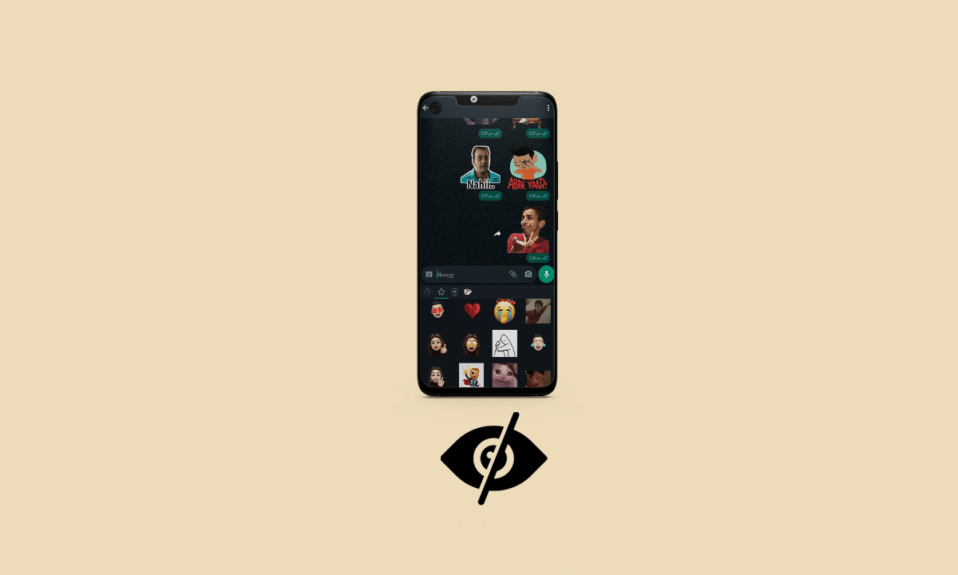
WhatsApp adalah aplikasi terkemuka yang dipilih oleh banyak pengguna di seluruh dunia. Ini juga memiliki unduhan 5B + di Google Play Store yang berarti hampir separuh dunia menggunakan Platform yang dibuat Meta ini. Anda juga dapat menggunakan stiker Whatsapp karena stiker adalah cara yang baik untuk menyampaikan perasaan kita kepada lawan bicara. Namun, banyak orang menghadapi masalah seperti Stiker WhatsApp tidak tersedia. Pada artikel ini, Anda akan mengetahui cara memperbaiki Stiker WhatsApp Tidak Muncul. Anda juga akan mengetahui tentang cara memperbaiki stiker WhatsApp yang tidak muncul setelah memulihkan Android. Jadi, lanjutkan membaca.
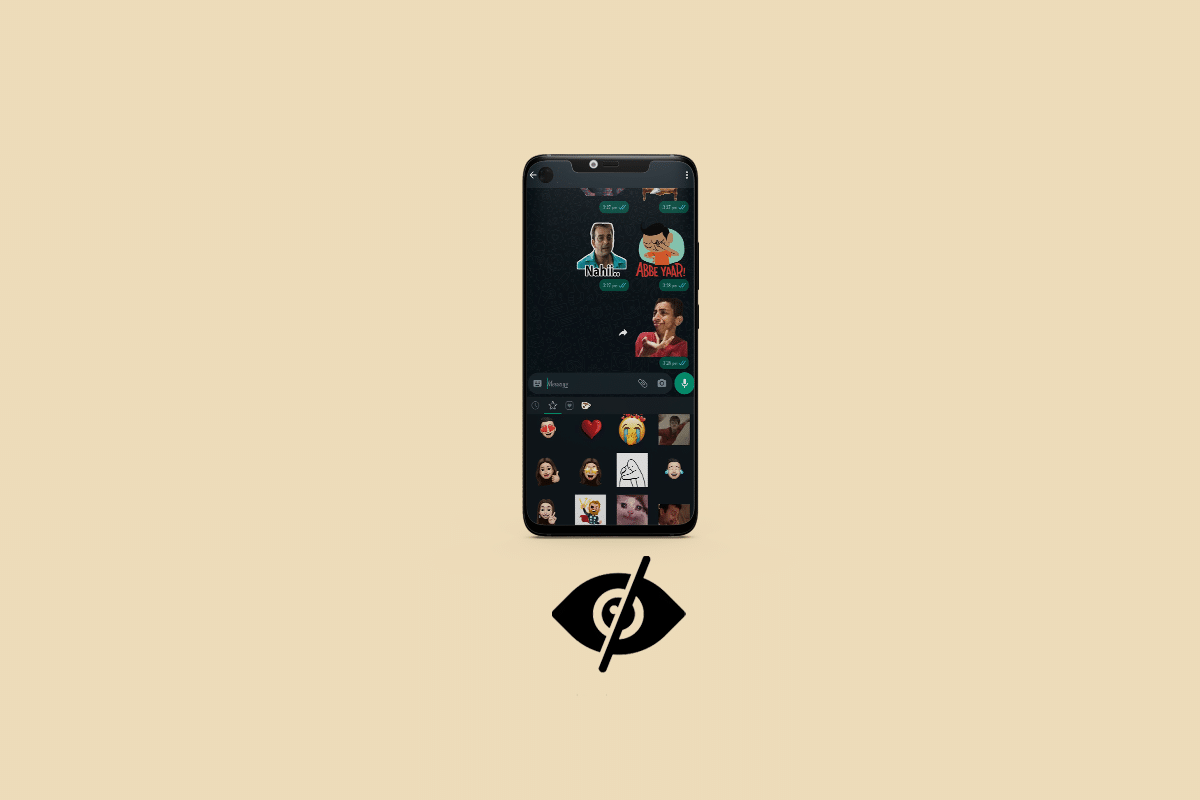
Cara Mengatasi Stiker WhatsApp Tidak Muncul
Kami memberikan kepada Anda panduan bermanfaat yang akan mengajarkan Anda cara memperbaiki stiker WhatsApp yang tidak muncul setelah pembaruan atau setelah memulihkan Android secara mendetail.
Mengapa Stiker WhatsApp Tidak Tersedia?
Berikut adalah beberapa alasan yang dapat menyebabkan masalah ini:
- Paket stiker tidak diunduh di WhatsApp karena itu tidak muncul.
- Whatsapp tidak diperbarui ke versi terbaru. Aplikasi yang kedaluwarsa dapat menyebabkan banyak masalah termasuk yang satu ini.
- Izin yang diperlukan untuk WhatsApp tidak diberikan, sehingga aplikasi mungkin tidak mendapatkan akses untuk mengunduh sumber daya yang juga dapat menimbulkan masalah ini.
- Jika Anda telah memperbarui perangkat dan menanyakan mengapa stiker WhatsApp tidak muncul setelah memulihkan Android, maka pembaruan tersebut mungkin menimbulkan beberapa konflik.
Cara Memperbaiki Stiker WhatsApp Tidak Muncul
Apakah Anda tahu bahwa WhatsApp tidak gratis di masa lalu? Namun setelah Facebook, Meta membelinya seharga 14 miliar dolar, dan sekarang gratis untuk digunakan. Meta belum menerapkan iklan apa pun di aplikasi pada saat kami menulis artikel ini. Namun, apakah itu berarti Anda harus menghadapi masalah dan tidak dapat berbuat apa-apa? Tidak gratis tidak berarti Anda harus menanggung layanan buruk. Ada perbaikan tertentu, dan Anda tidak perlu mengeluarkan uang sepeser pun untuk menggunakannya. Gunakan perbaikan itu dan WhatsApp akan berfungsi dengan baik lagi.
Catatan: Karena ponsel cerdas tidak memiliki opsi Pengaturan yang sama, dan karena itu bervariasi dari produsen ke produsen, pastikan pengaturan yang benar sebelum mengubahnya. Langkah-langkah tersebut dilakukan pada ponsel Motorola G71 5G .
Metode 1: Metode Pemecahan Masalah Dasar
Ini adalah beberapa pemecahan masalah dasar, dan Anda harus menggunakannya terlebih dahulu, sebelum mencoba yang lain.
1A. Mulai ulang WhatsApp
Menutup aplikasi dan membukanya kembali akan membantu menyelesaikan masalah dengan segera. Ikuti langkah-langkah yang disebutkan di bawah ini untuk memulai ulang WhatsApp.
1. Tutup WhatsApp di perangkat Android Anda.
2. Sekarang, masuk ke layar Android (tahan layar Beranda dan seret ke atas) di mana semua aplikasi yang baru dibuka akan ditampilkan.
3. Sekarang, ketuk simbol X yang sesuai dengan WhatsApp .
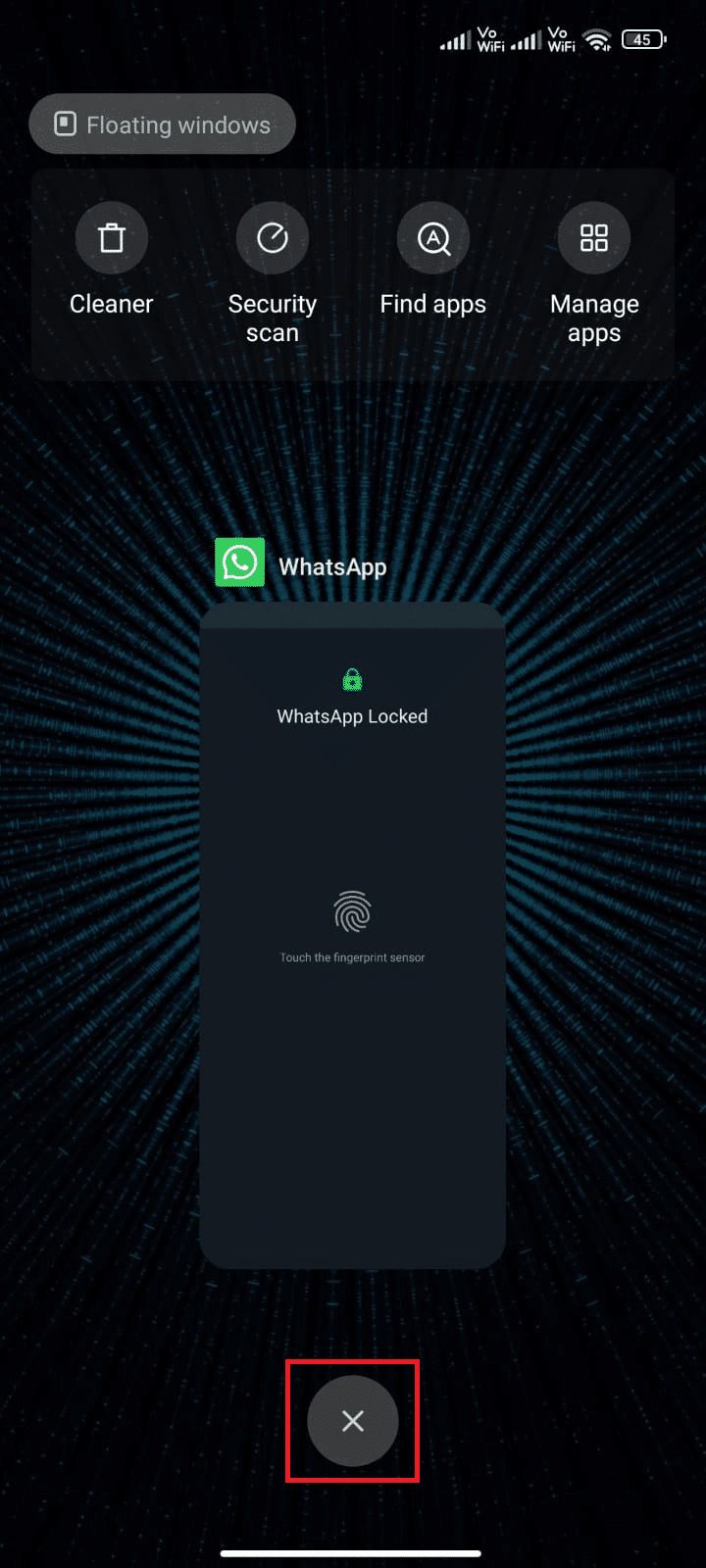
4. Buka kembali WhatsApp dan periksa apakah Anda menghadapi masalah lagi.
1B. Mulai Ulang Perangkat
Jika Anda menghadapi stiker WhatsApp tidak muncul, hal pertama yang dapat Anda lakukan adalah me-restart Android Anda. Karena terkadang memulai ulang dapat memperbaiki masalah ini. Untuk me-restart android Anda, baca panduan kami tentang cara me-restart atau me-reboot ponsel Android Anda.
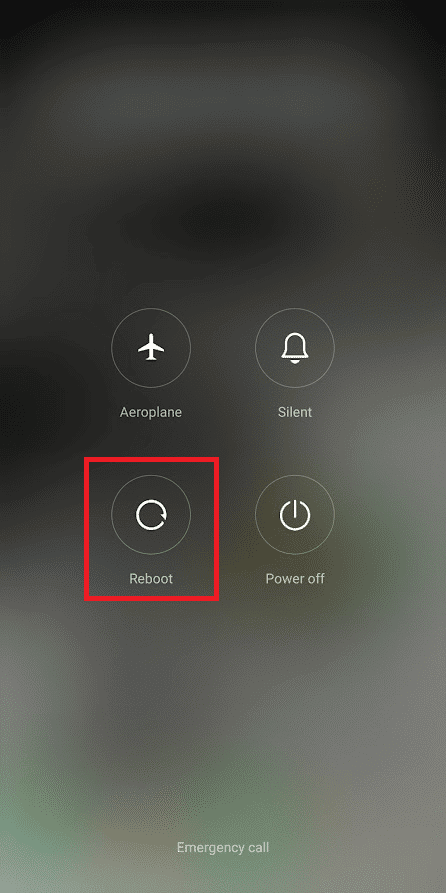
1C. Mengatasi Masalah Koneksi Internet
Internet yang stabil penting untuk terhubung jika Anda ingin menggunakan WhatsApp dengan benar. Jadi pastikan koneksi internet Anda tidak lagging, bagaimana cara memastikannya? Untuk meningkatkan kecepatan jaringan Anda, gunakan metode yang dibagikan dalam artikel kami di Panduan Pemecahan Masalah Smartphone Android Utama.

1D. Tunggu Waktu Aktif Server
Masalahnya mungkin bukan dari pihak Anda tetapi server WhatsApp sedang down. Dalam hal ini, Anda tidak dapat melakukan apa pun selain menunggu Tim WhatsApp memperbaiki masalah server. Anda bisa mengecek apakah server sedang aktif atau down dengan mengunjungi beberapa situs resmi seperti Downdetector. Ikuti langkah-langkah di bawah ini.
1. Arahkan ke halaman Downdetector status server WhatsApp .
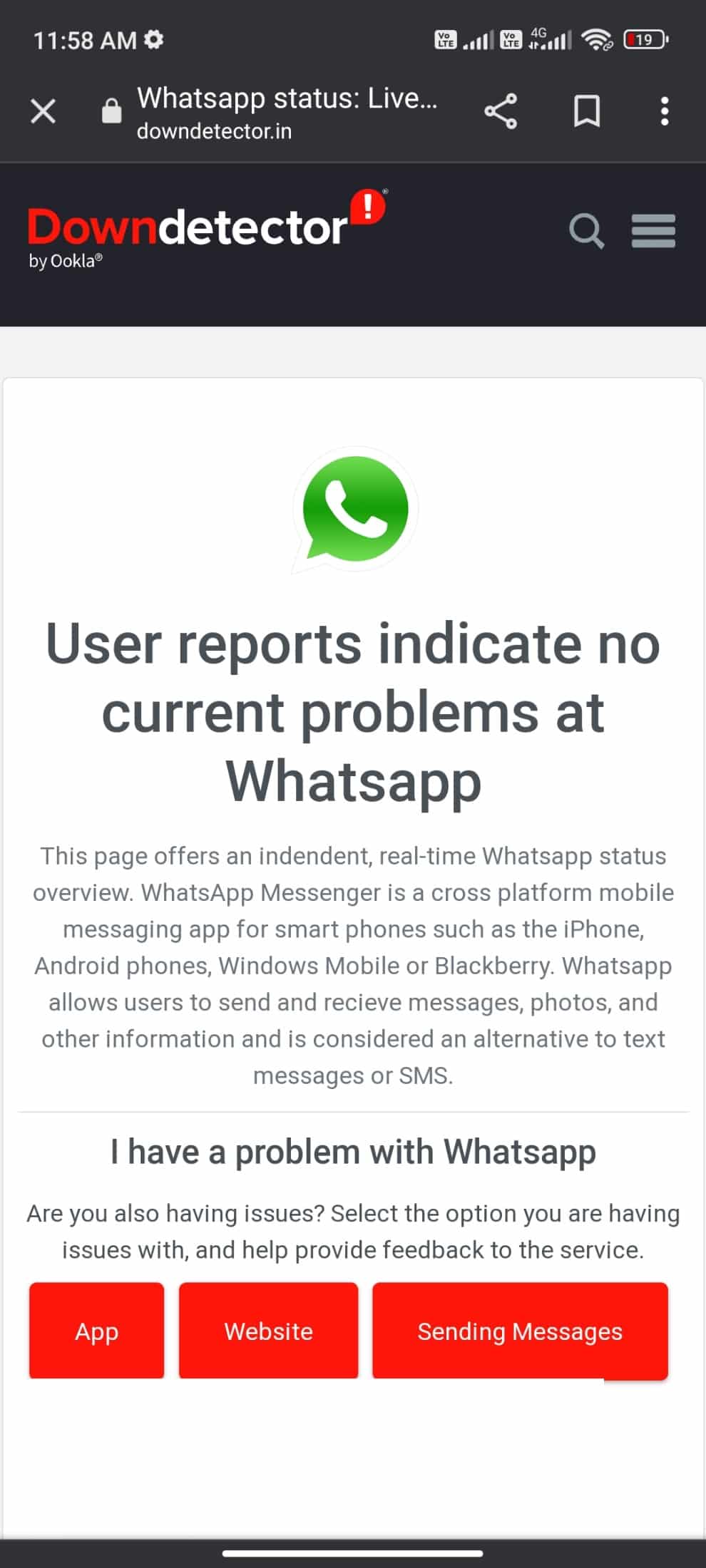
2. Anda harus menerima laporan Pengguna menunjukkan tidak ada masalah saat ini di pesan Whatsapp .
2A. Jika Anda menerima pesan yang sama, maka tidak ada kesalahan sisi server. Ikuti metode yang dibahas dalam artikel ini untuk memperbaiki masalah kerja WhatsApp.
2B. Jika Anda memantau pesan yang tidak biasa, maka Anda harus menunggu sampai diselesaikan.
Baca Juga: Perbaiki WhatsApp Berhenti Bekerja Hari Ini di Android
1E. Bersihkan Cache WhatsApp
File cache adalah file sementara yang dibuat sistem untuk kebutuhan sementara. Tetapi mereka tidak berguna dalam jangka panjang sehingga Anda harus menghapusnya, jika tidak, aplikasi Anda akan menjadi besar dan menimbulkan masalah yang tidak perlu. Berikut adalah panduan langkah demi langkah untuk memperbaiki stiker WhatsApp yang tidak menunjukkan masalah.
1. Buka Pengaturan dan ketuk Aplikasi .
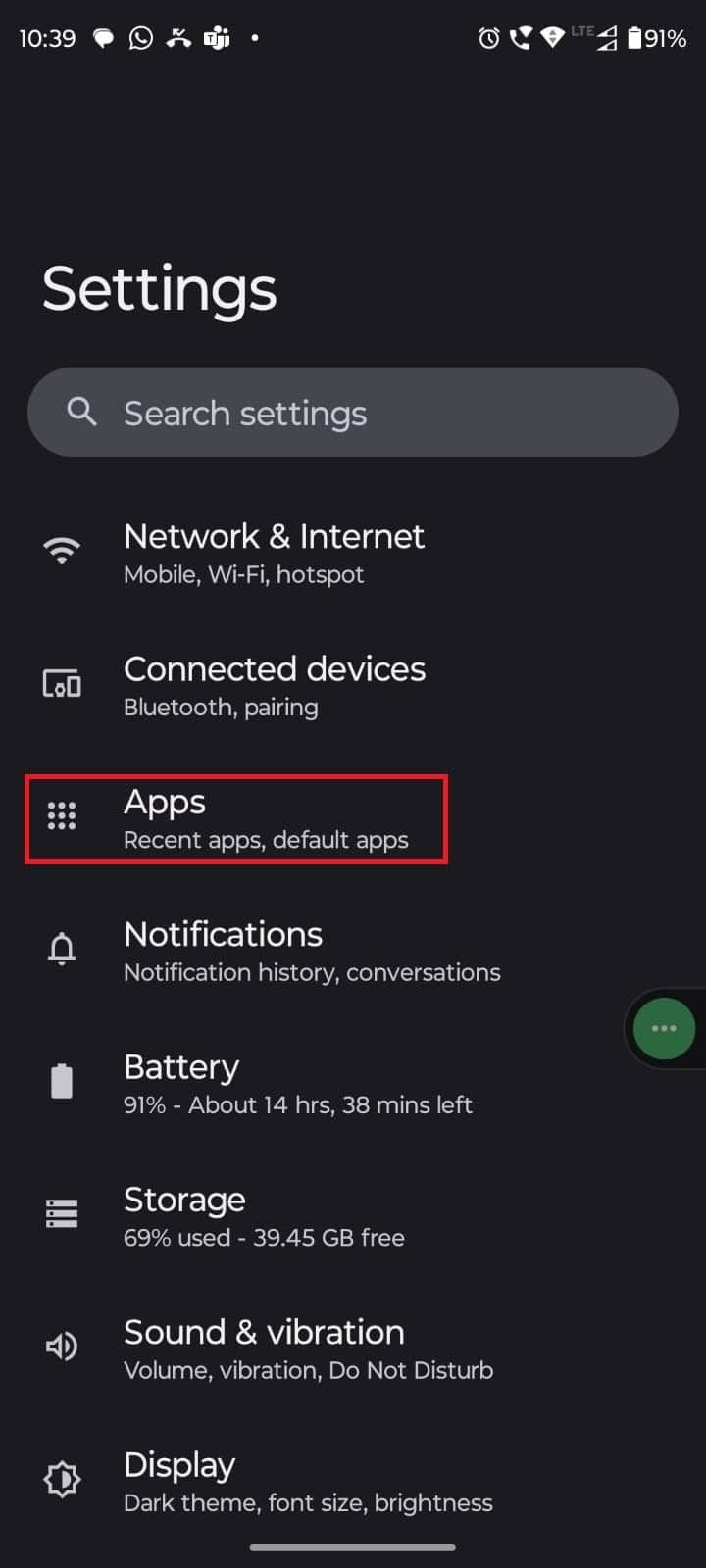
2. Lalu, ketuk WhatsApp .
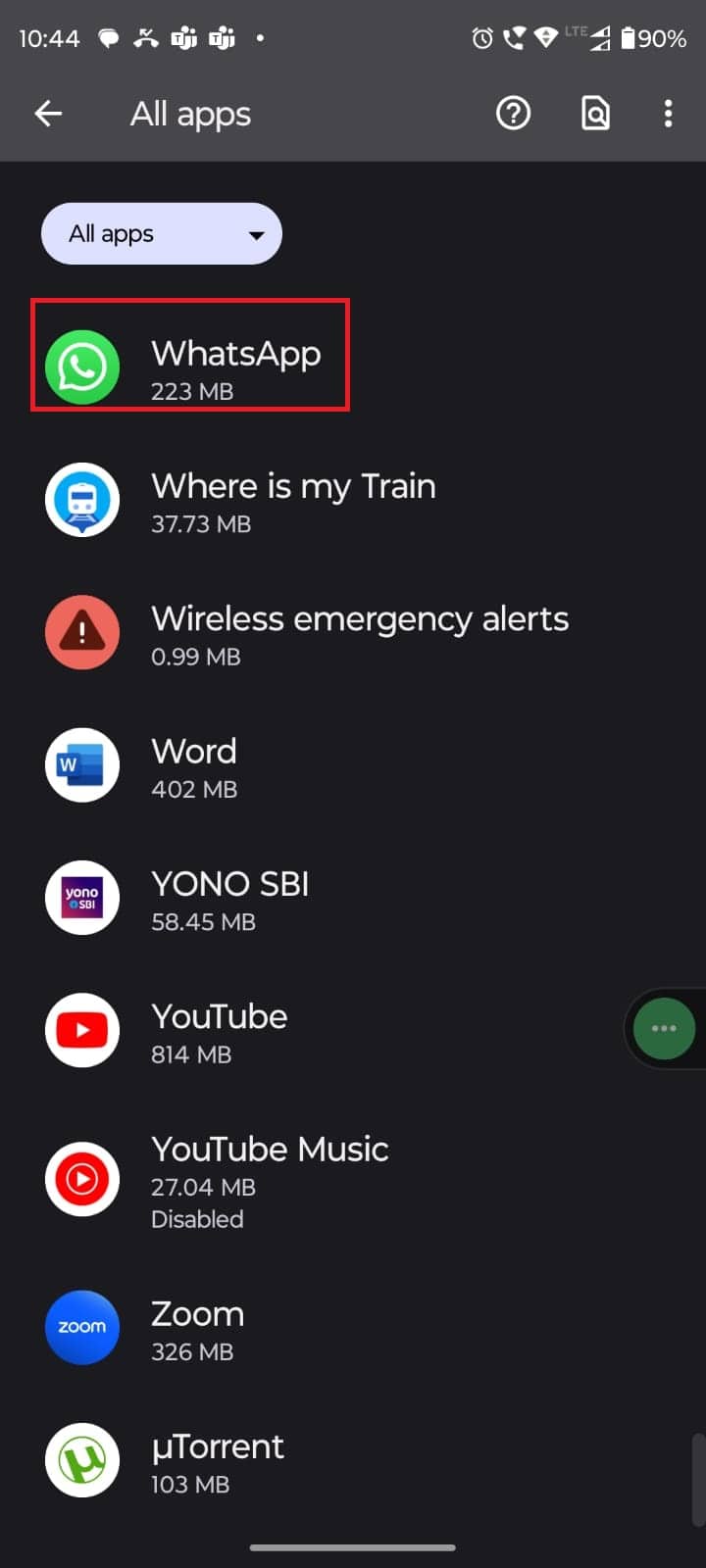
3. Ketuk Penyimpanan & cache.
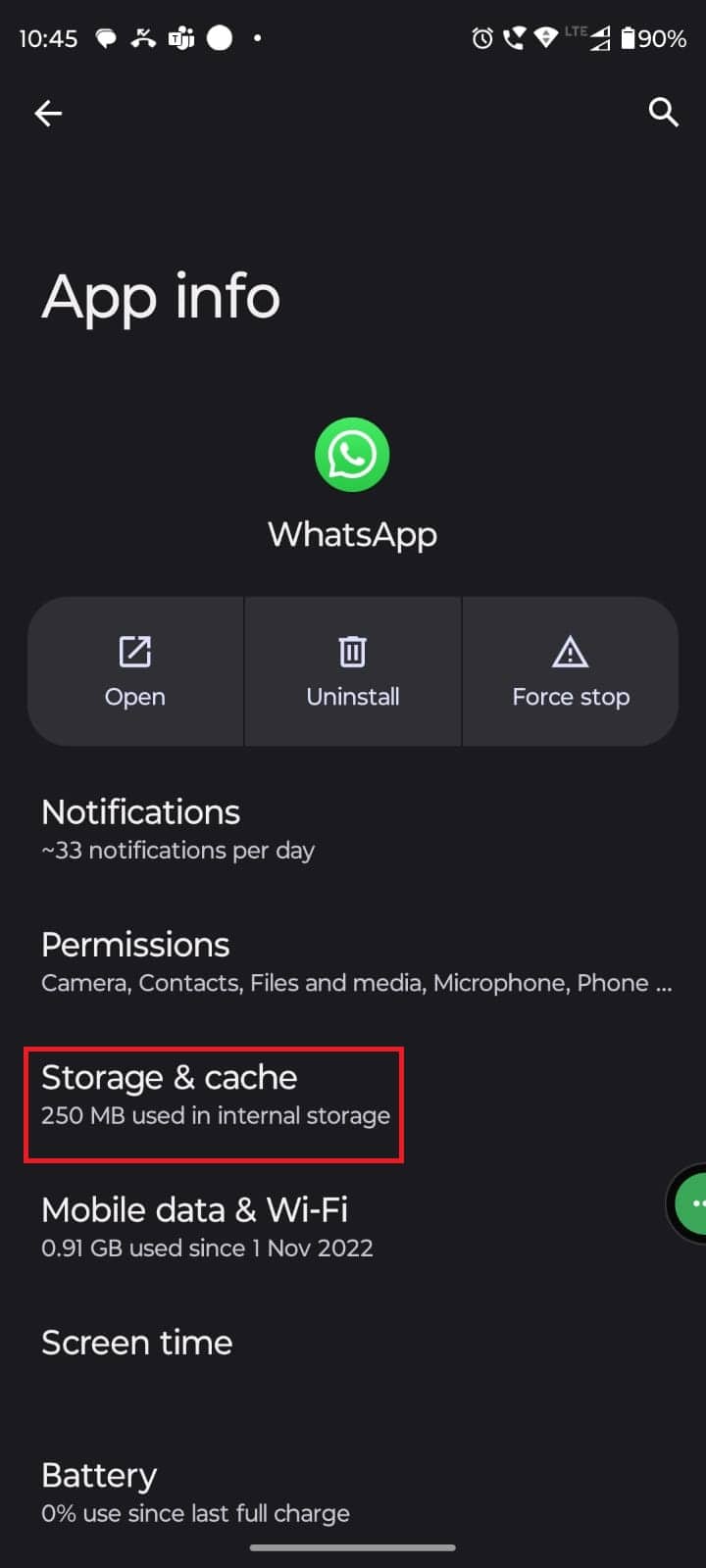
4. Terakhir ketuk Hapus cache .
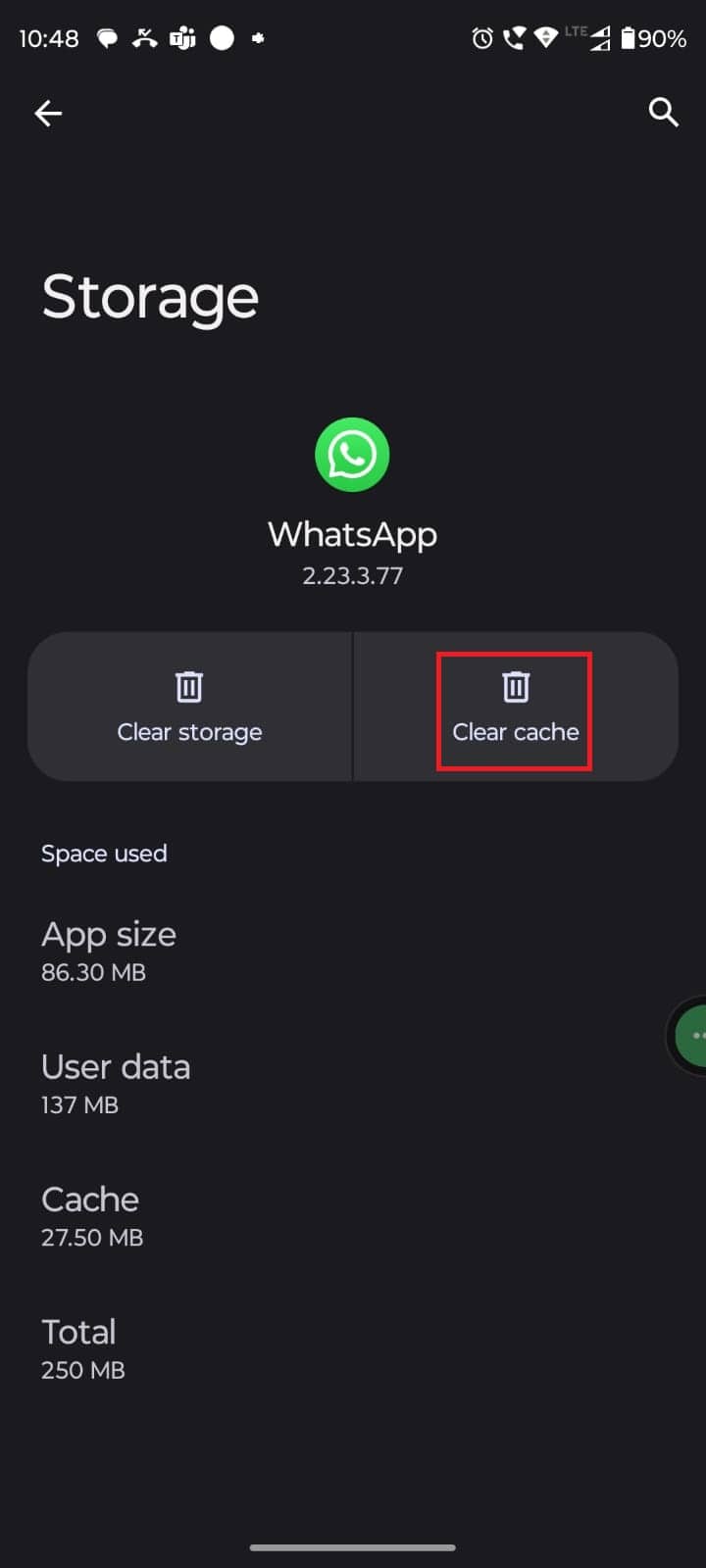
1F. Perbarui WhatsApp
Memperbarui aplikasi tidak hanya berguna untuk mendapatkan fitur baru, tetapi juga menghilangkan bug seperti yang Anda hadapi saat ini. Jadi jika Anda sudah lama tidak memperbarui aplikasi, jangan lupa untuk menggunakan langkah-langkah di bawah ini untuk melakukannya.
1. Buka Google Play Store dan klik foto profil Anda .
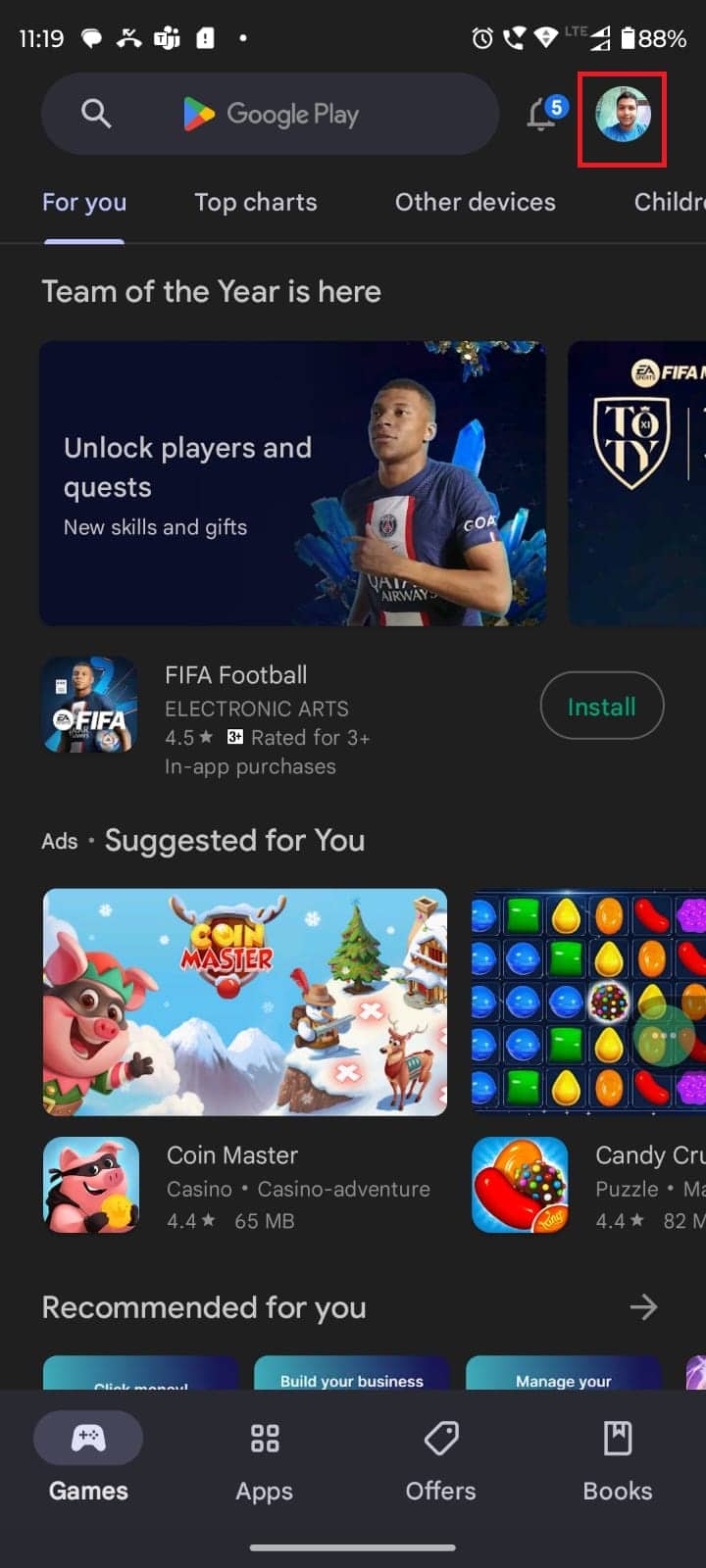
2. Ketuk Kelola aplikasi dan perangkat .
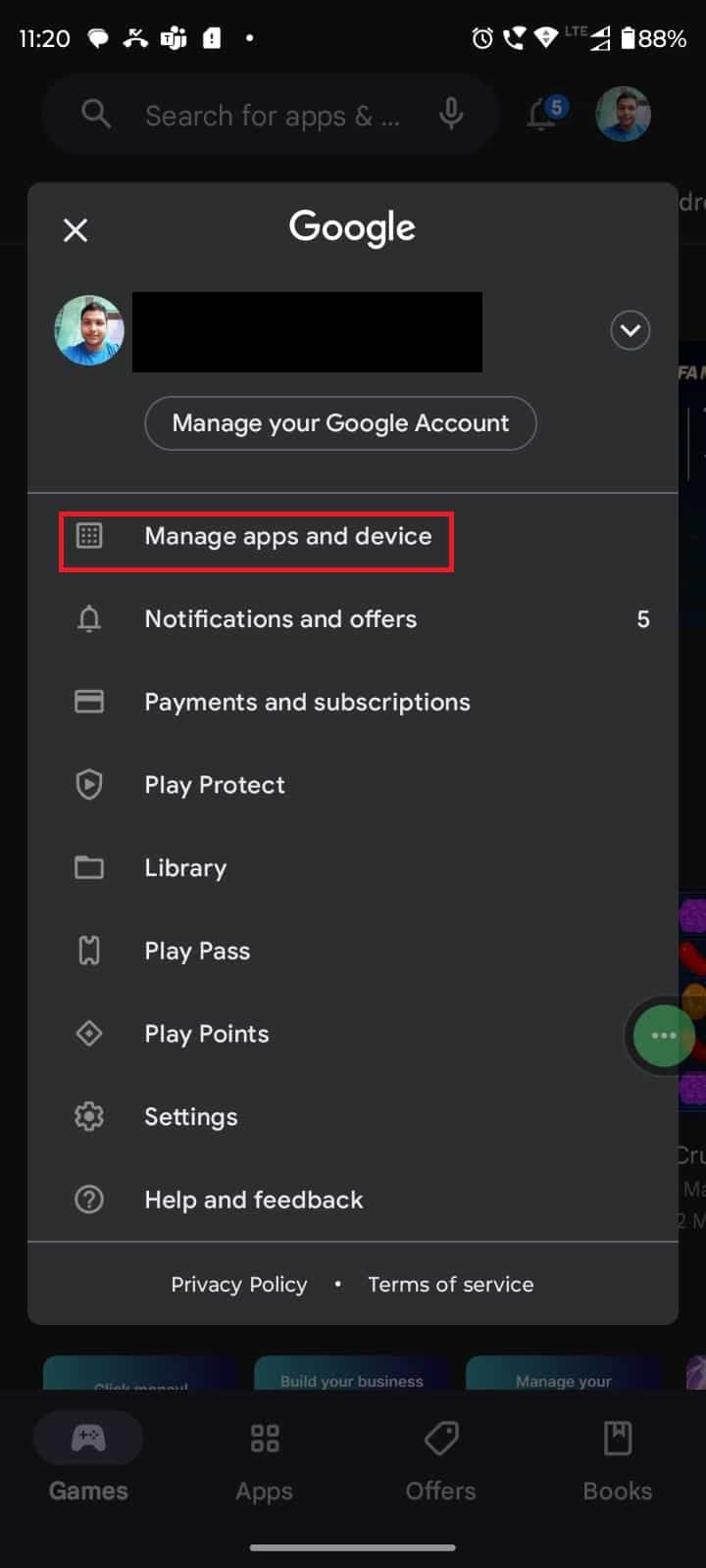
3. Ketuk Perbarui semua .
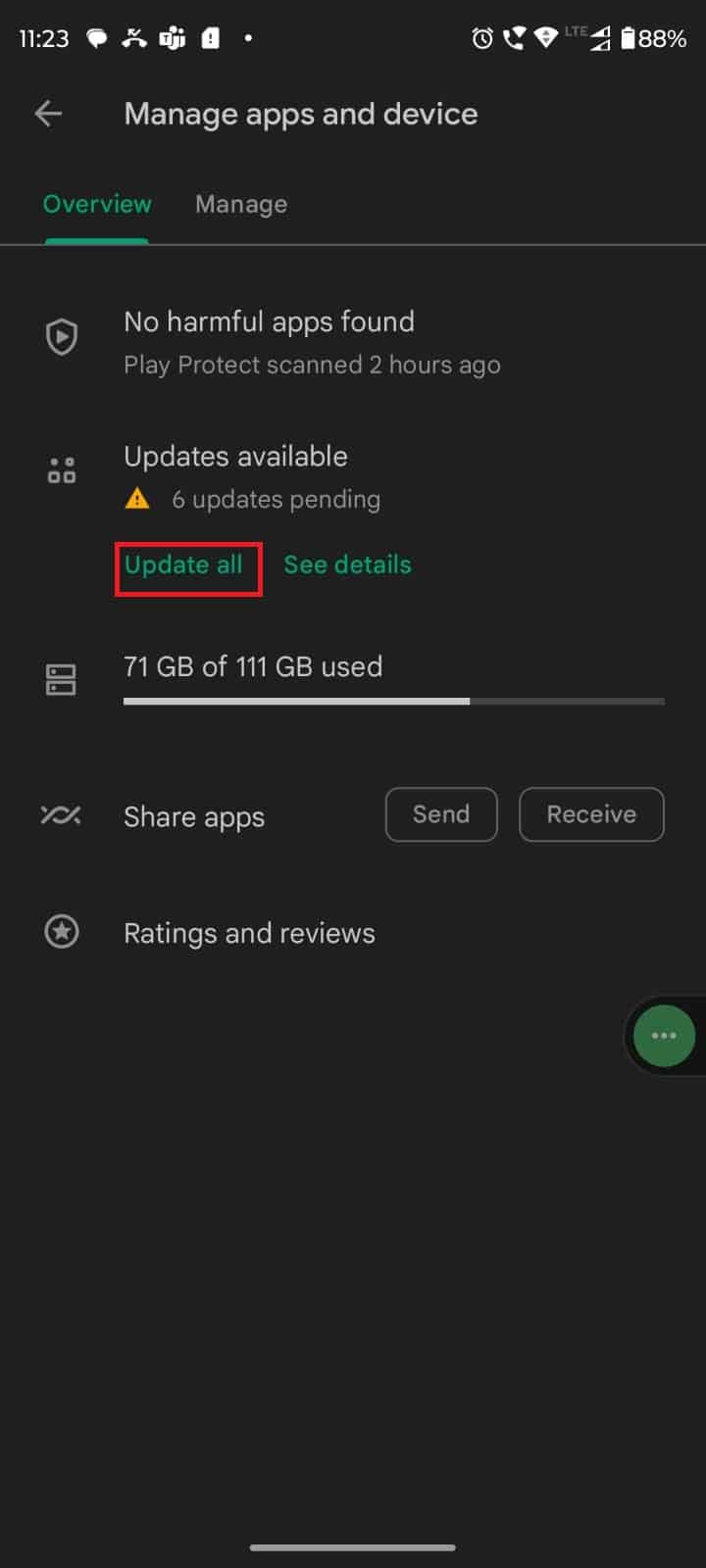
Tunggu hingga proses selesai lalu buka aplikasi lagi untuk melihat apakah aplikasi berfungsi dengan baik.
Baca Juga: Perbaiki WhatsApp Berhenti Bekerja Hari Ini di Android
1G. Izinkan Izin yang Diperlukan
Memberikan izin yang diperlukan penting untuk membuat WhatsApp berfungsi tanpa menimbulkan masalah apa pun. Jika Anda tidak memberikan akses ke penyimpanan maka WhatsApp bisa salah fungsi. Ikuti langkah-langkah yang diberikan di bawah ini untuk melakukannya.
1. Buka Pengaturan dan pilih Aplikasi .
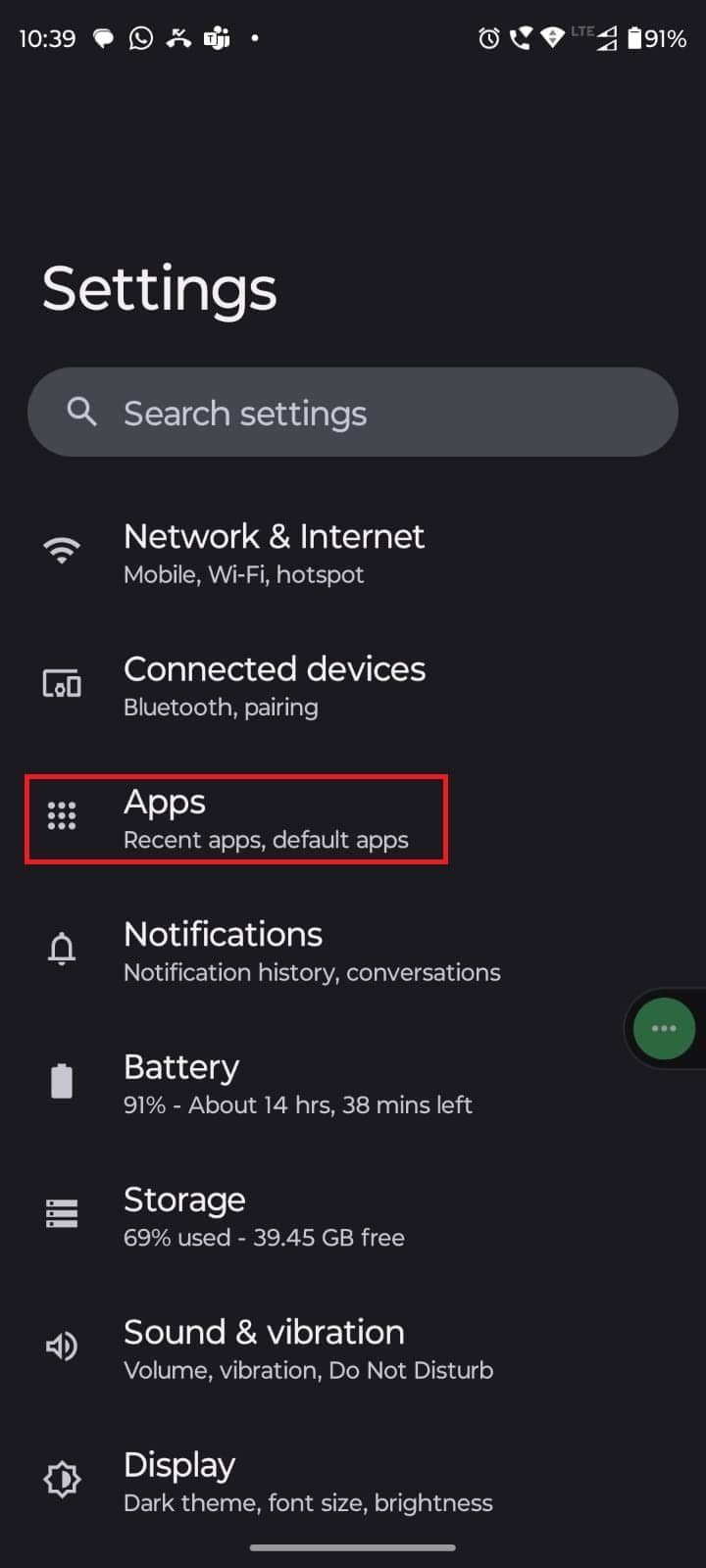
2. Ketuk WhatsApp .
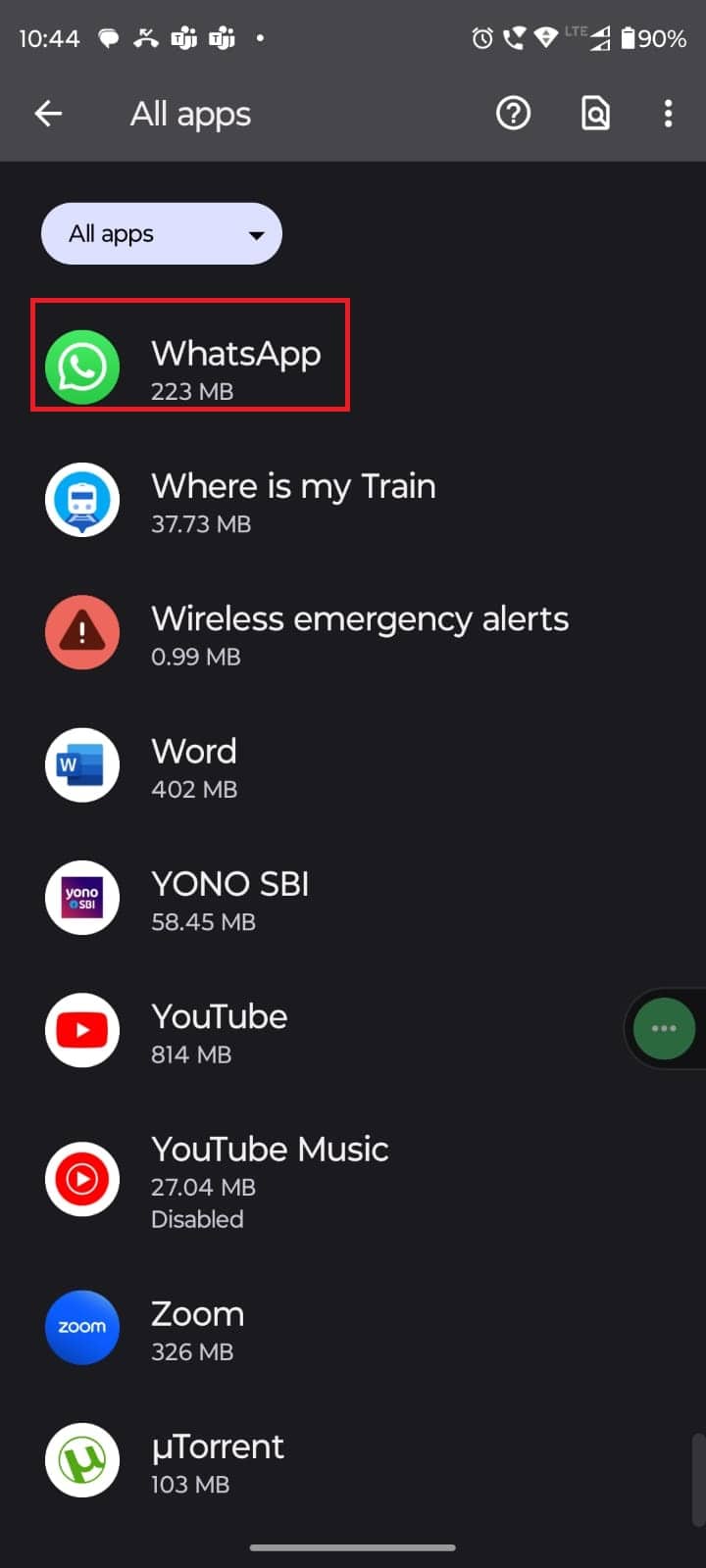
3. Ketuk Izin .
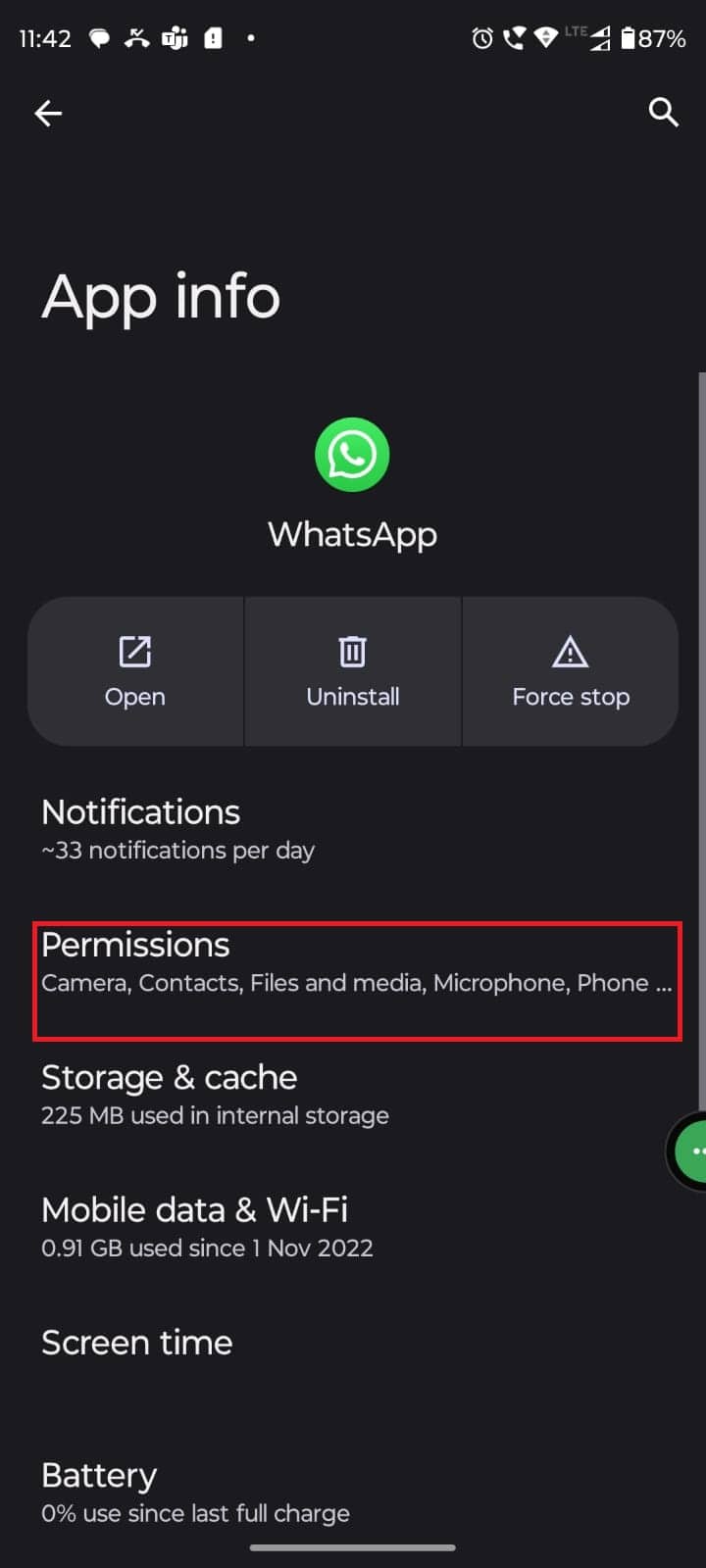

4. Ketuk File dan media .
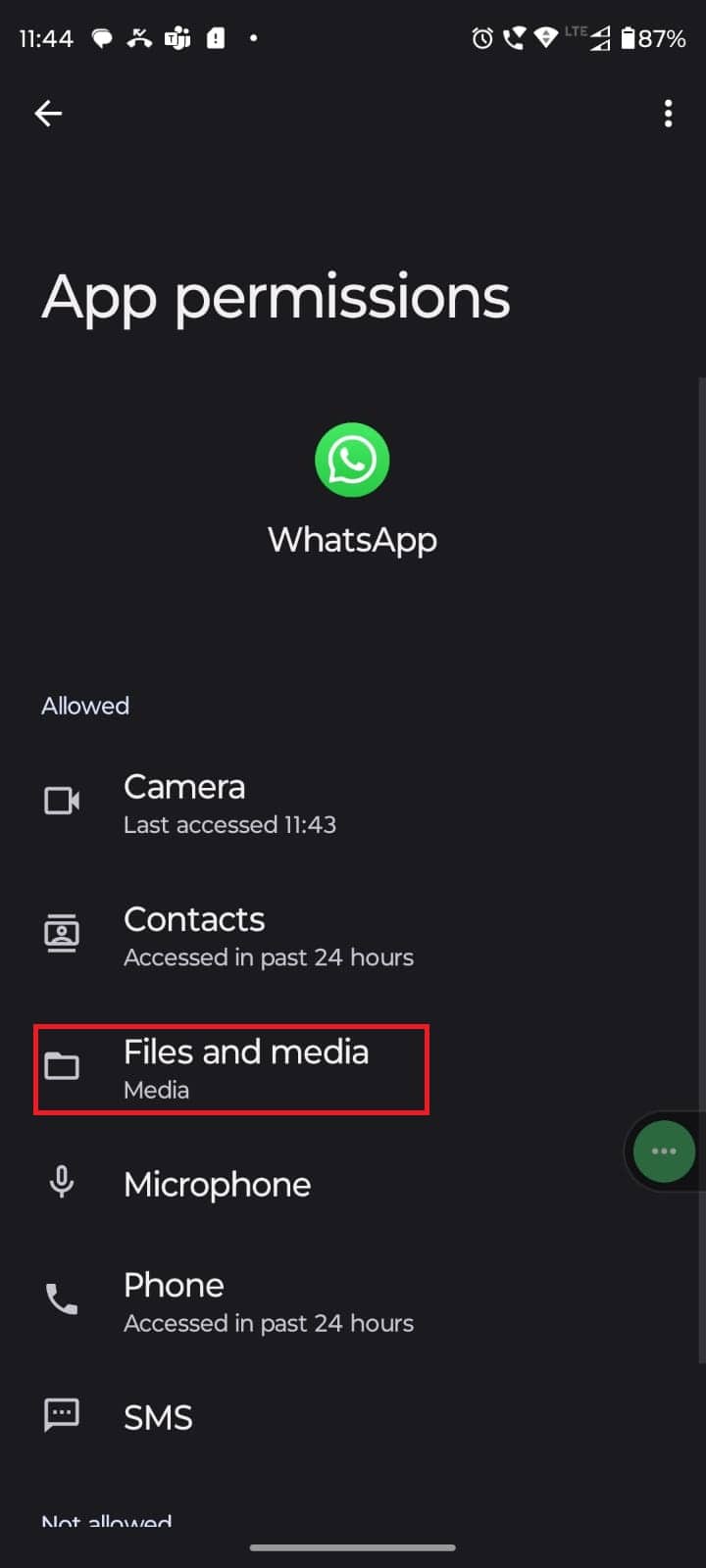
5. Pilih Izinkan akses ke media saja .
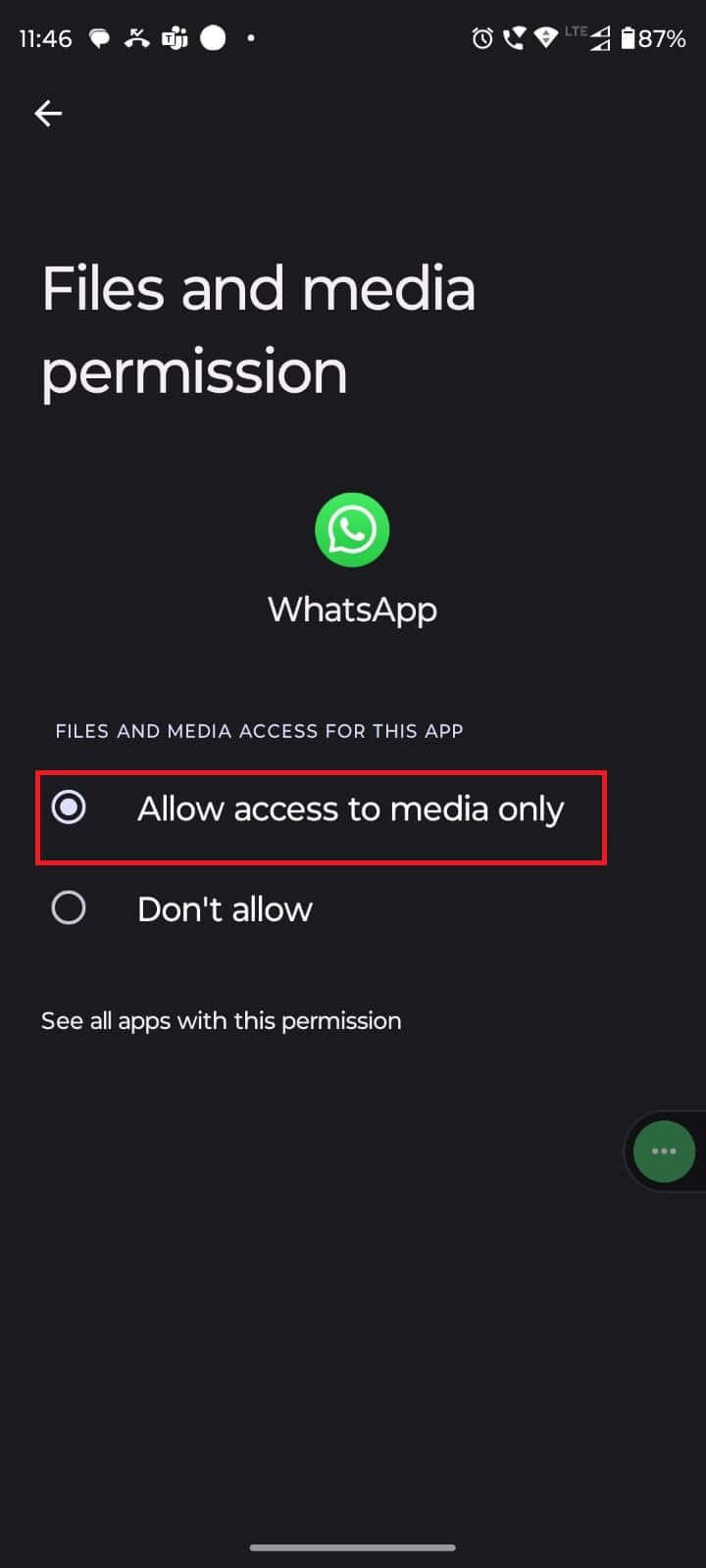
Metode 2: Instal Paket Stiker WhatsApp
Anda dapat menginstal paket stiker yang berbeda jika Anda belum menginstalnya atau yang sekarang tidak berfungsi. Proses mengunduh paket stiker cukup mudah. Berikut adalah panduan untuk membantu Anda mengatasi masalah stiker WhatsApp yang tidak muncul.
1. Buka Whatsapp dan pilih obrolan apa saja.
2. Ketuk ikon emoji .
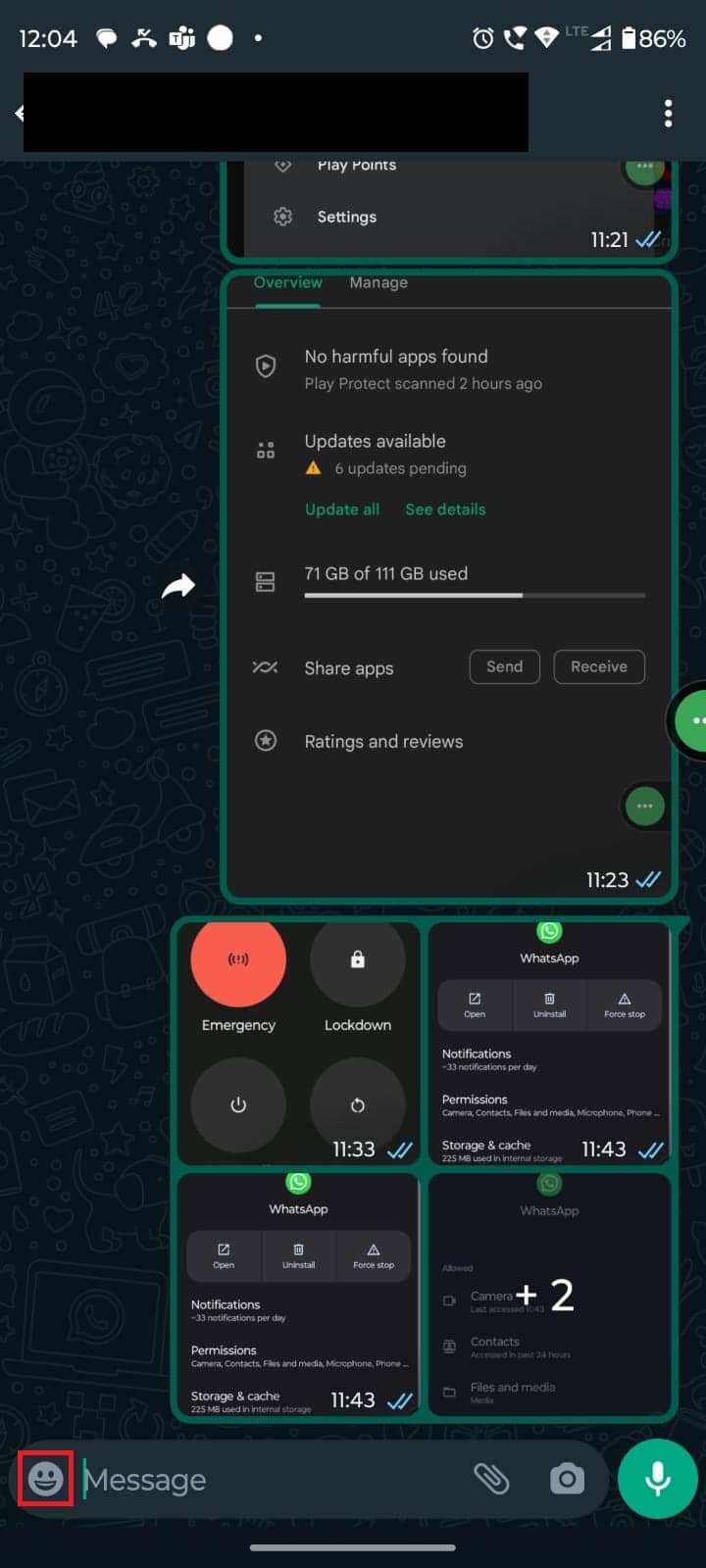
3. Pilih ikon stiker .
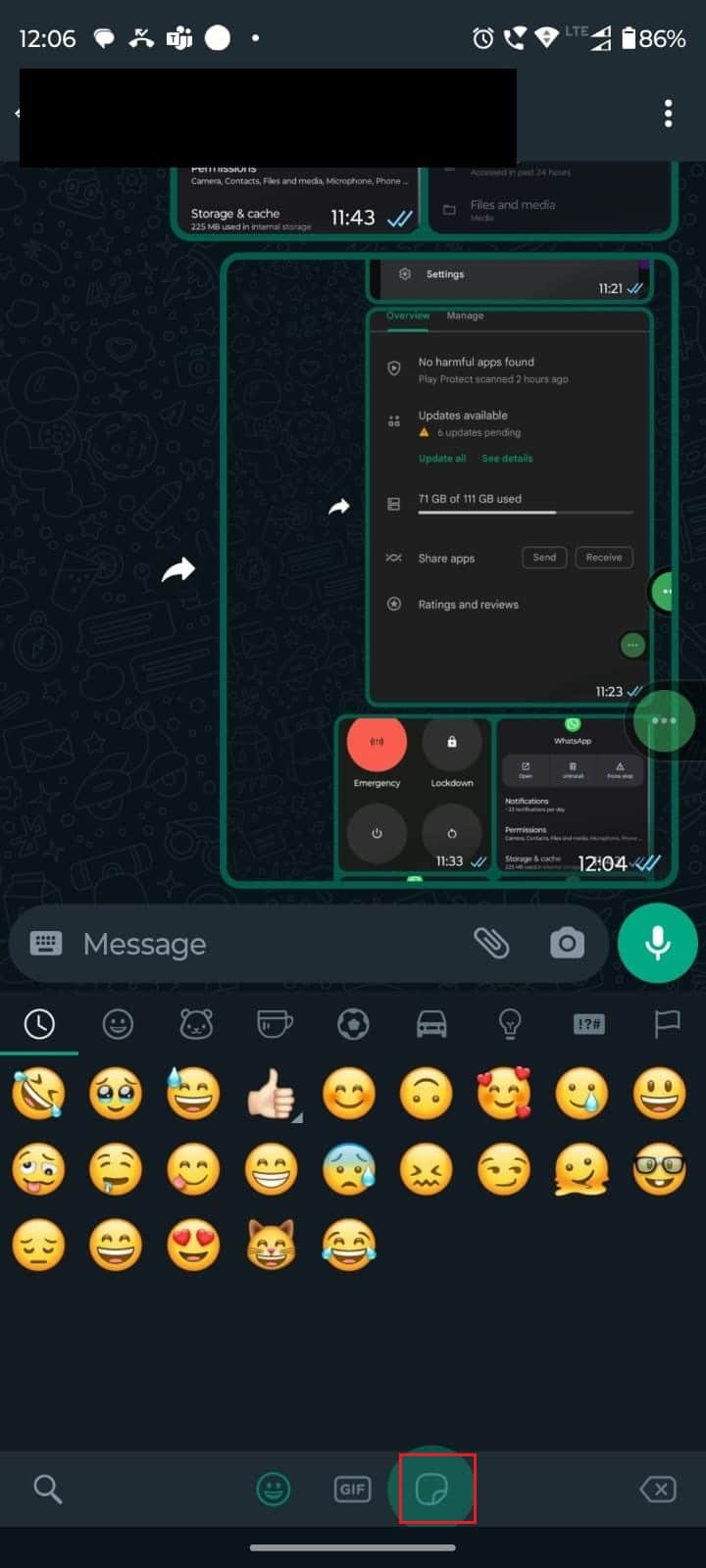
4. Ketuk ikon tambah .
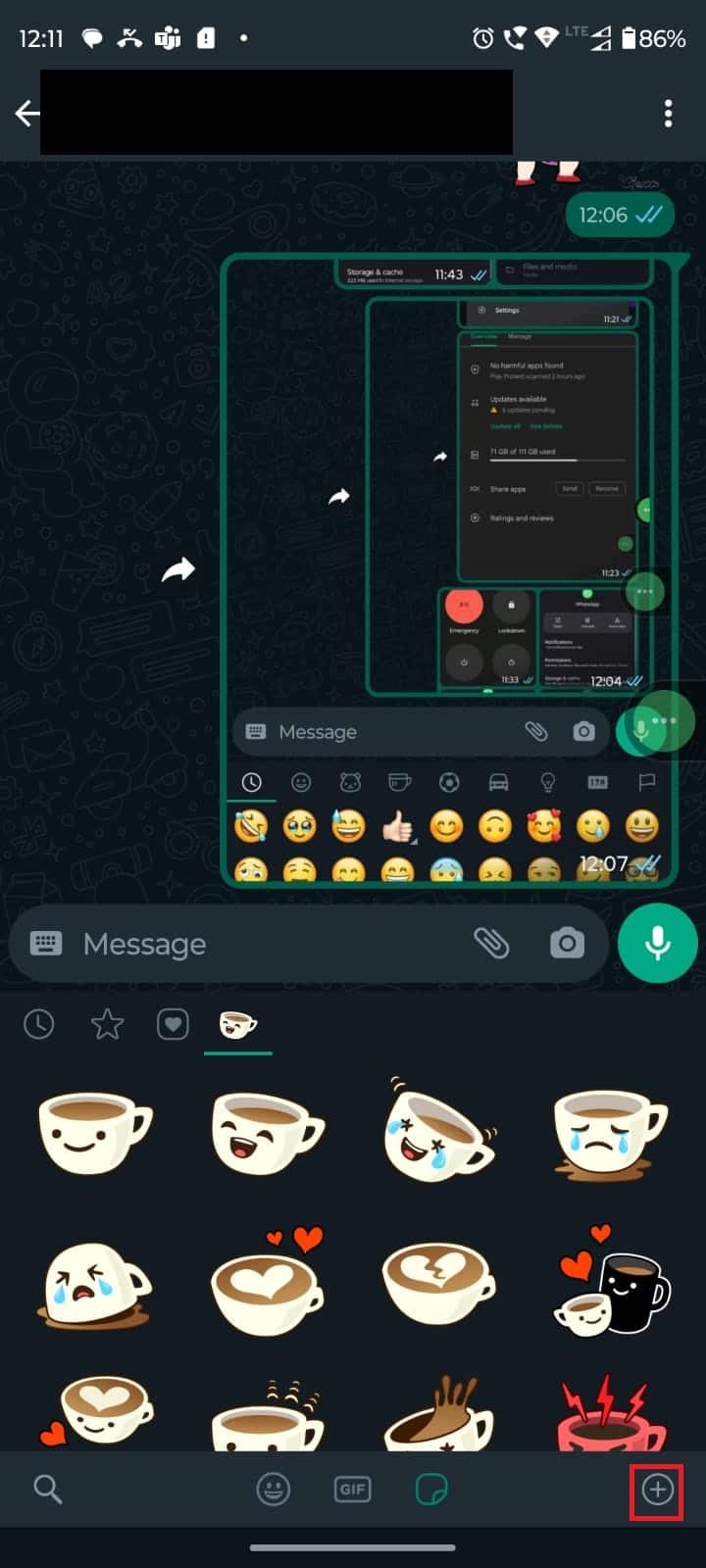
5. Pilih paket stiker apa saja dan ketuk ikon unduh .
Catatan : Anda dapat memeriksa stiker mana yang Anda miliki dari Opsi STIKER SAYA .
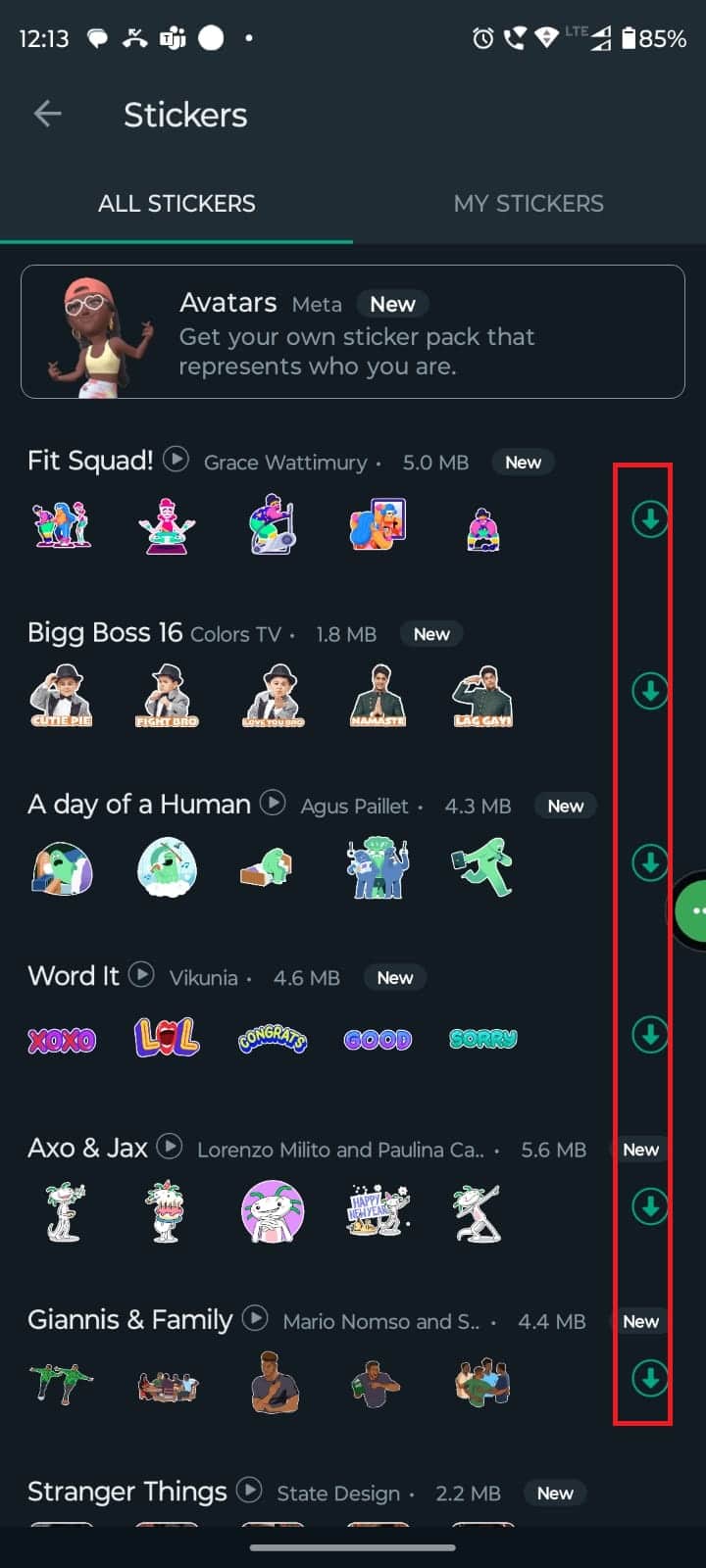
Baca Juga: Memperbaiki Gambar dan Media WhatsApp Tidak Mengunduh
Metode 3: Instal ulang WhatsApp
Terkadang aplikasi mungkin menghadapi beberapa masalah di perangkat Anda. Dalam hal ini, Anda dapat mencoba untuk mencopotnya dan menginstal ulang aplikasi dan itu mungkin melakukan trik dan menyelesaikan masalah Anda, stiker whatsapp tidak muncul setelah pembaruan.
Catatan: Untuk mencadangkan dan memulihkan data WhatsApp Anda, ikuti panduan kami tentang Cara Mentransfer obrolan WhatsApp lama ke Ponsel baru Anda. Jika Anda telah mencadangkan data Anda, ikuti langkah-langkah yang disebutkan di bawah ini untuk menginstal ulang WhatsApp.
1. Buka Google Play Store dan cari WhatsApp .
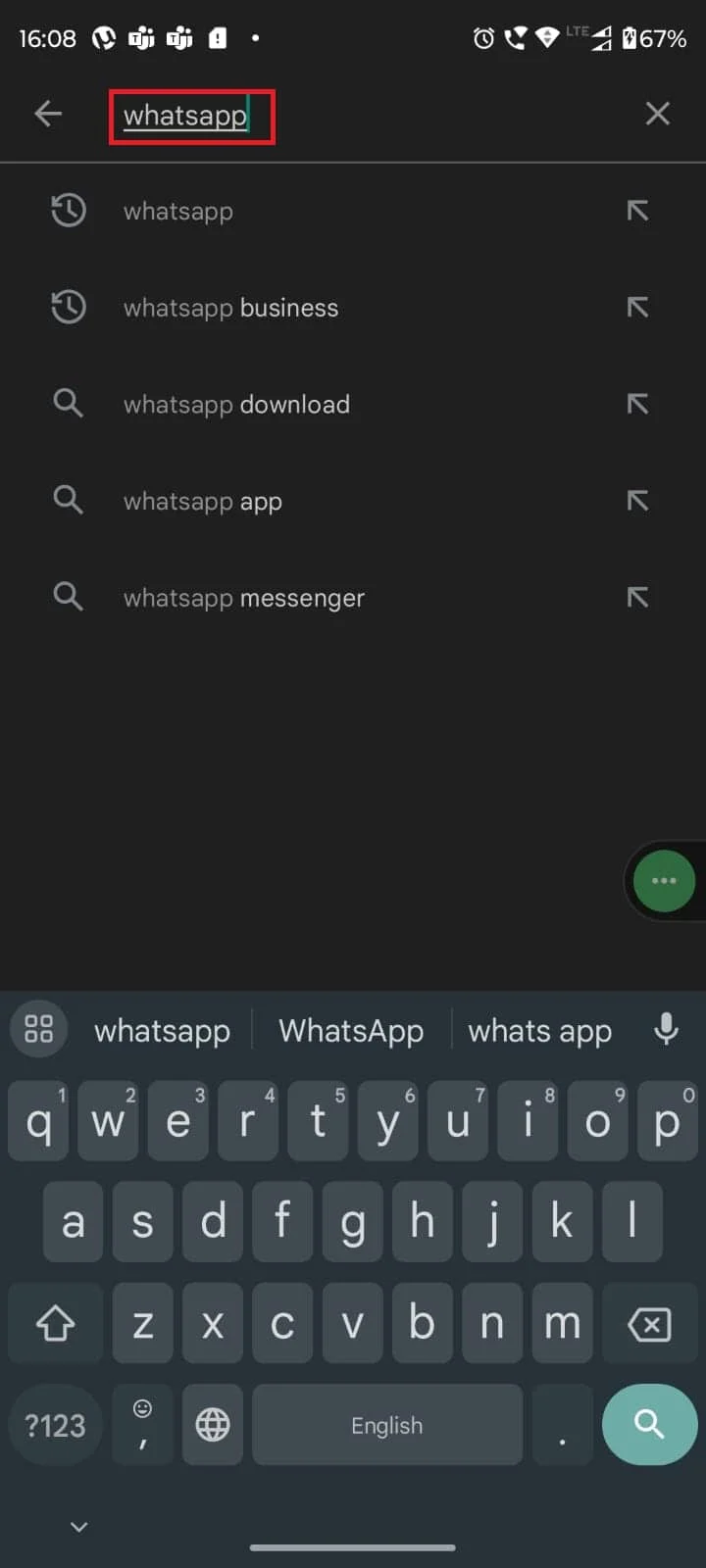
2. Ketuk WhatsApp Messenger.
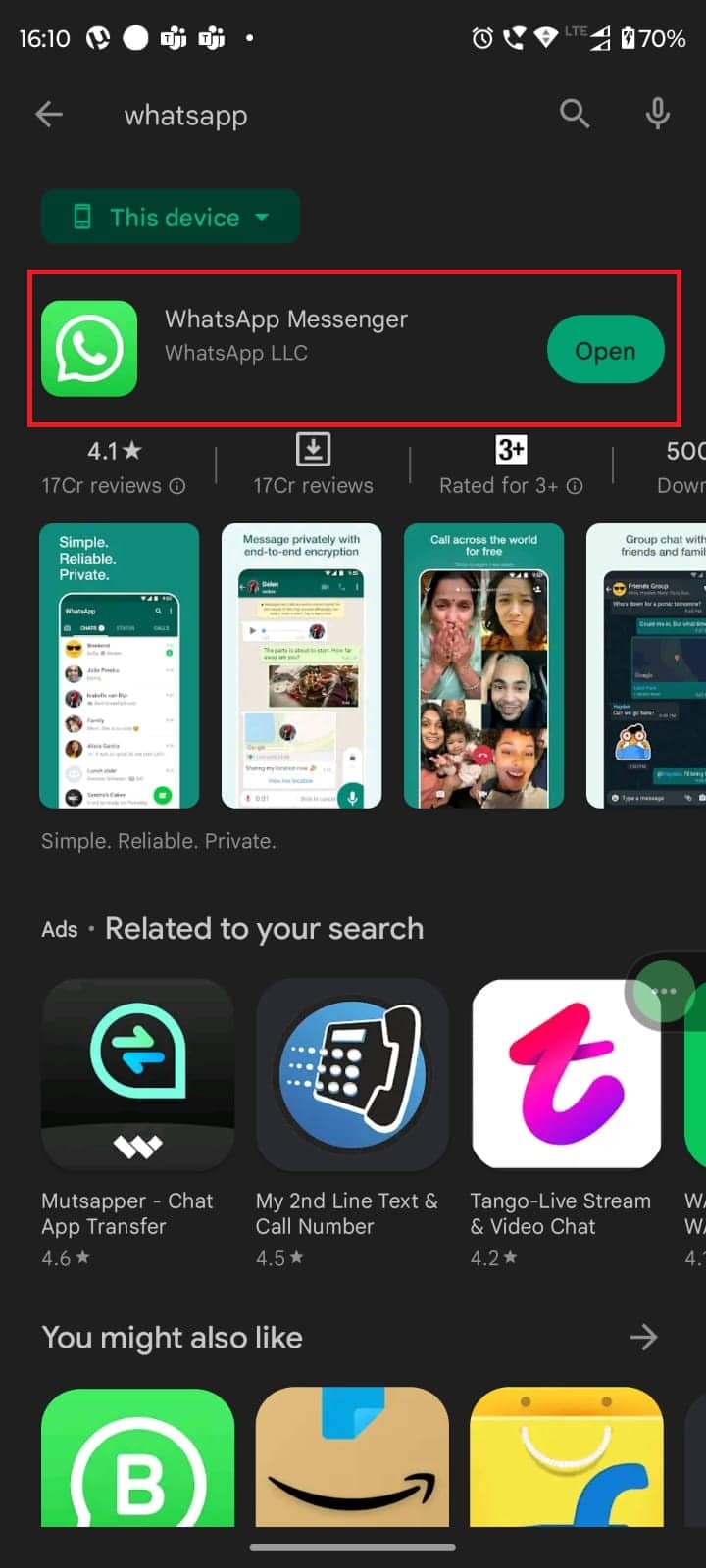
3. Ketuk Uninstall .
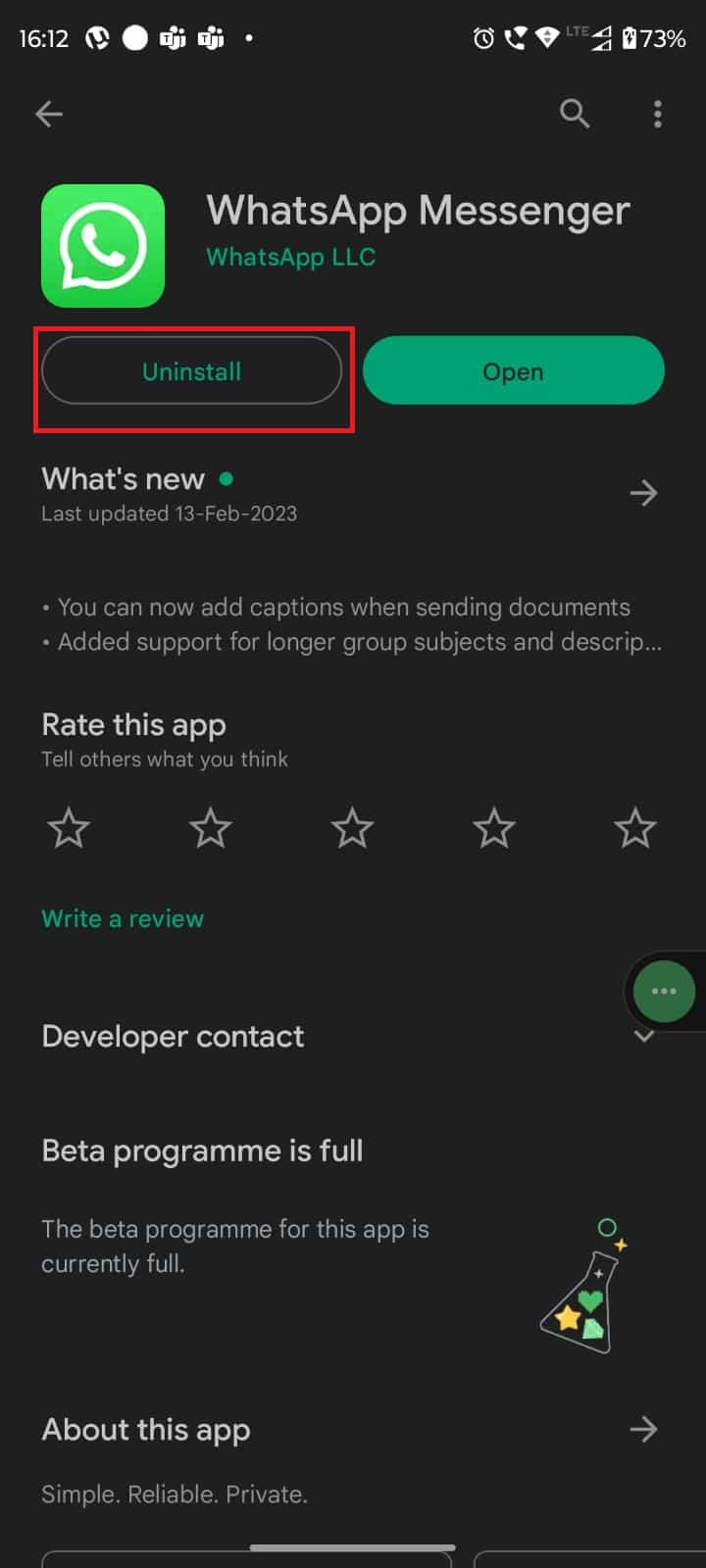
4. Sekarang, cari lagi WhatsApp di Play Store dan ketuk Install .
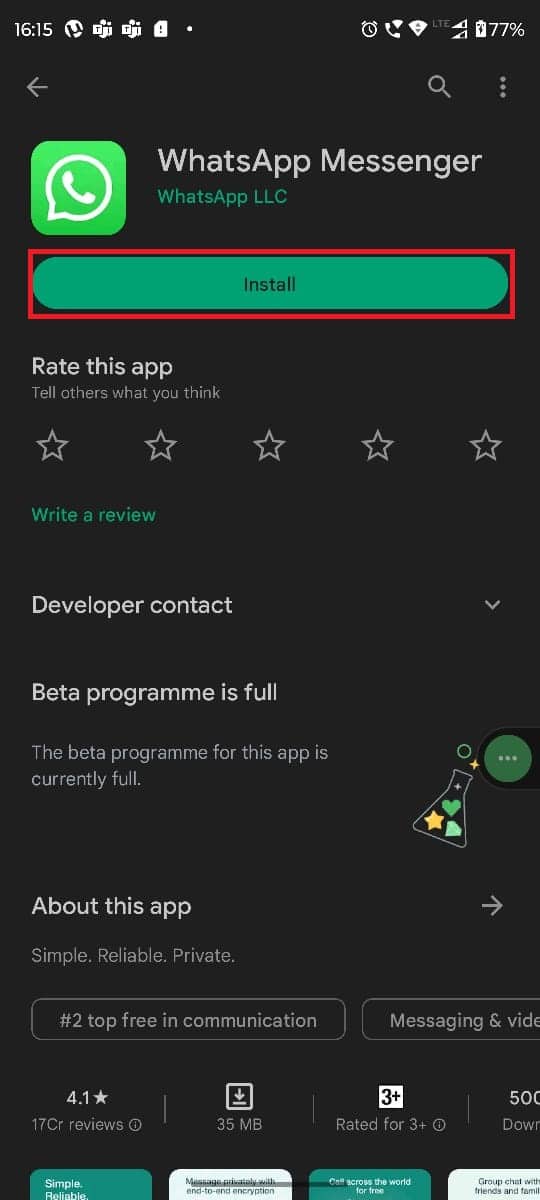
5. Setelah aplikasi terinstal, ketuk Buka .
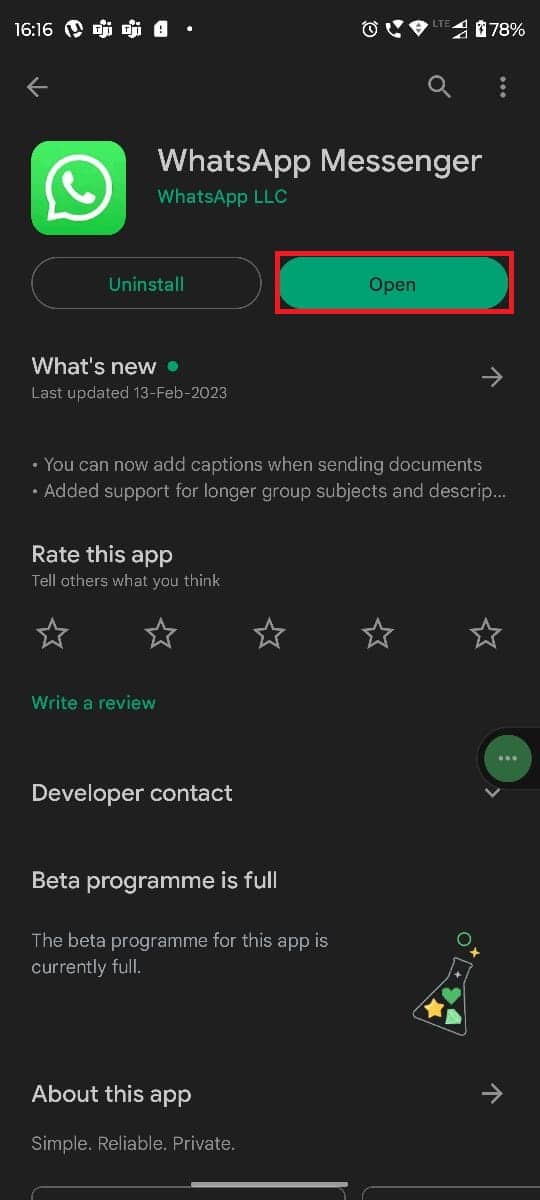
6. Terakhir, pulihkan data Anda (jika Anda ingin melakukannya) dan periksa apakah Anda dapat memperbaiki stiker WhatsApp yang tidak muncul setelah memulihkan masalah Android.
Metode 4: Gunakan Versi WhatsApp Lama
Anda mungkin menggunakan WhatsApp versi beta. Versi beta adalah untuk tujuan pengujian, tetapi Google Play Store memungkinkan Anda mengunduhnya untuk mendapatkan akses ke fitur baru sebelum pengguna lain melakukannya. Namun, karena versi Beta tidak stabil, mereka dapat menimbulkan masalah seperti stiker whatsapp yang tidak muncul setelah pembaruan. Dalam hal ini, instal versi sebelumnya dan semuanya mungkin akan beres lagi. Tapi ada masalah; Anda tidak dapat mengunduh versi sebelumnya dari Google Play Store dan Anda harus menggunakan toko aplikasi pihak ketiga.
Catatan : Kami tidak mendukung toko aplikasi eksternal mana pun untuk mengunduh aplikasi pihak ketiga mana pun. Silakan unduh pada kebijaksanaan Anda.
1. Buka APK Mirror di browser Anda.
2. Cari WhatsApp di bilah pencarian.
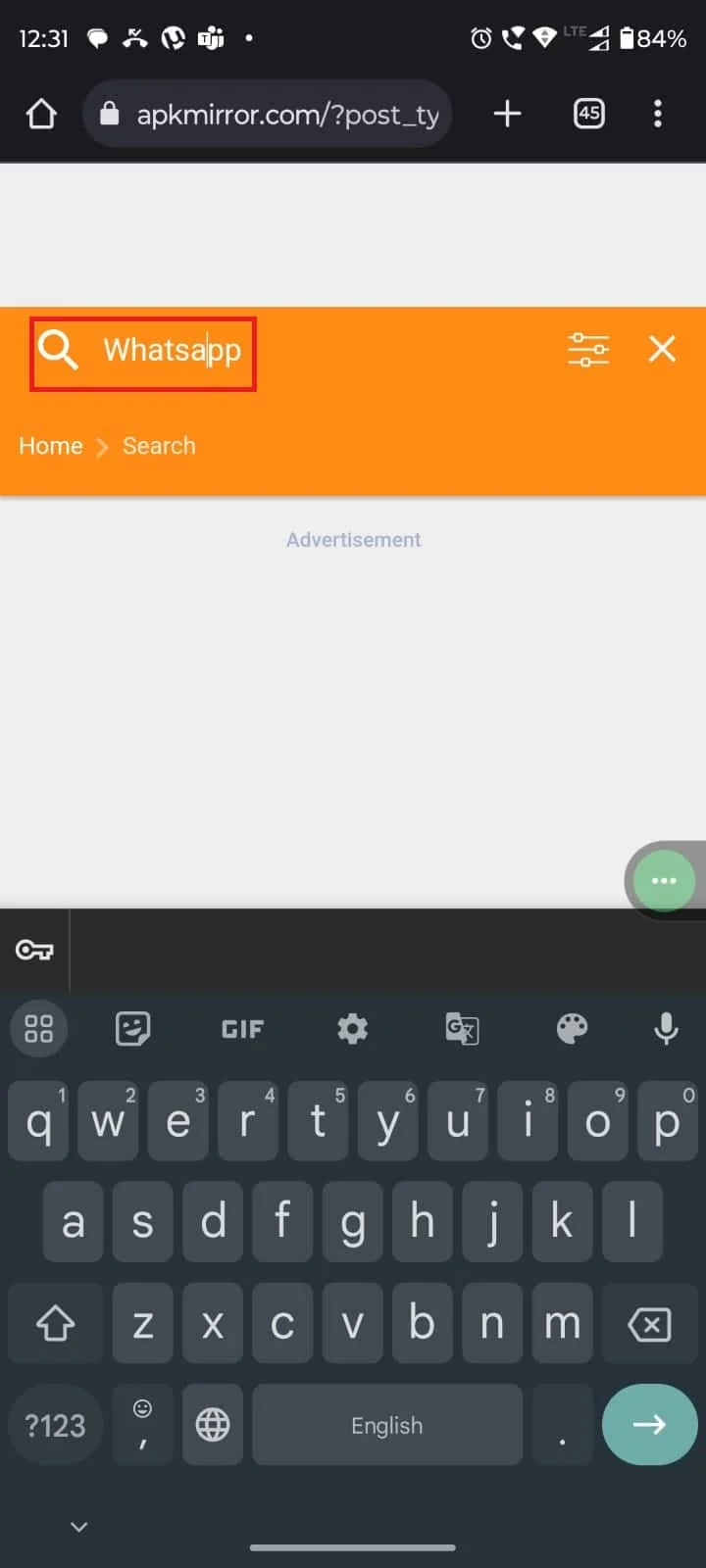
3. Pilih versi WhatsApp yang ingin Anda unduh dan ketuk tombol unduh .
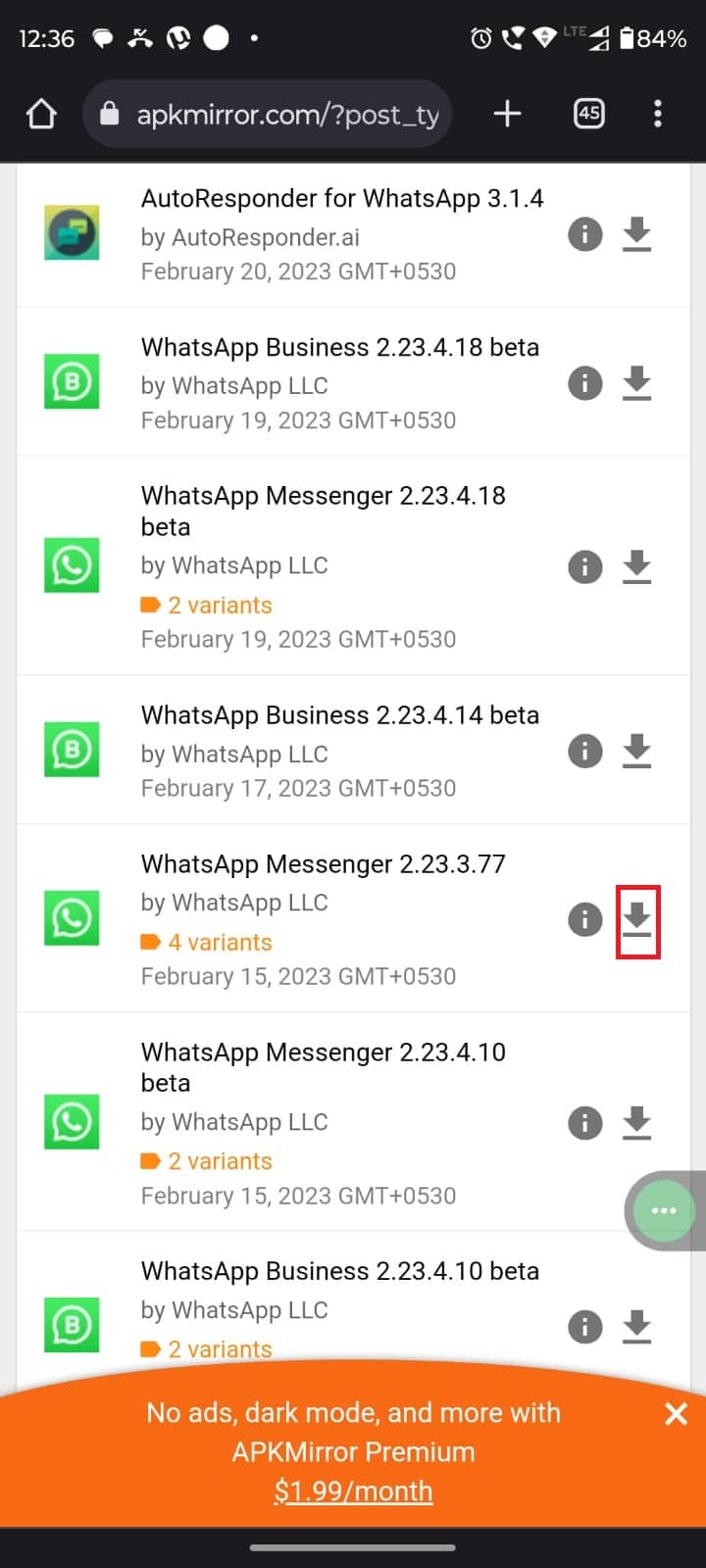
4. Ketuk LIHAT UNDUHAN YANG TERSEDIA .
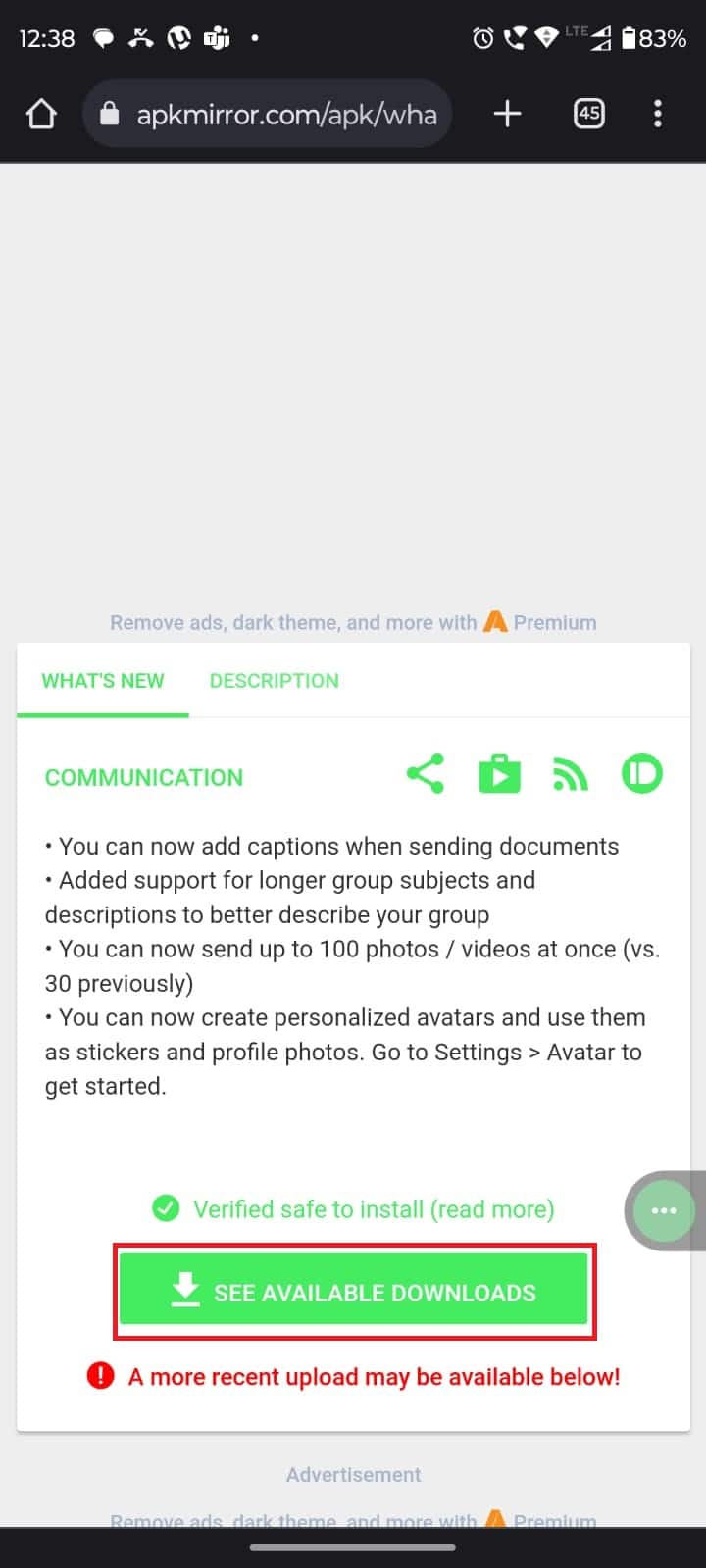
5. Ketuk ikon unduh di sebelah versi sebelumnya.
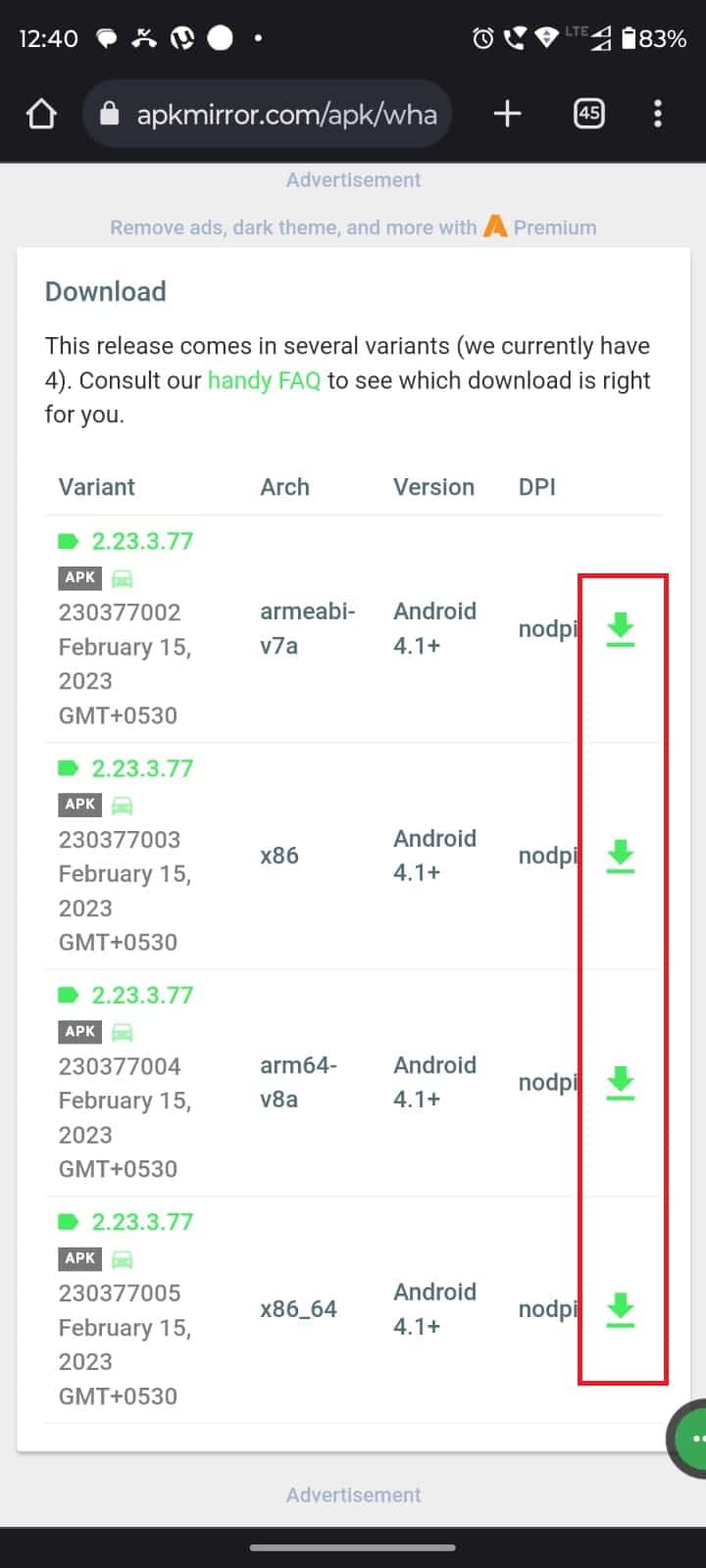
6. Ketuk UNDUH APK .
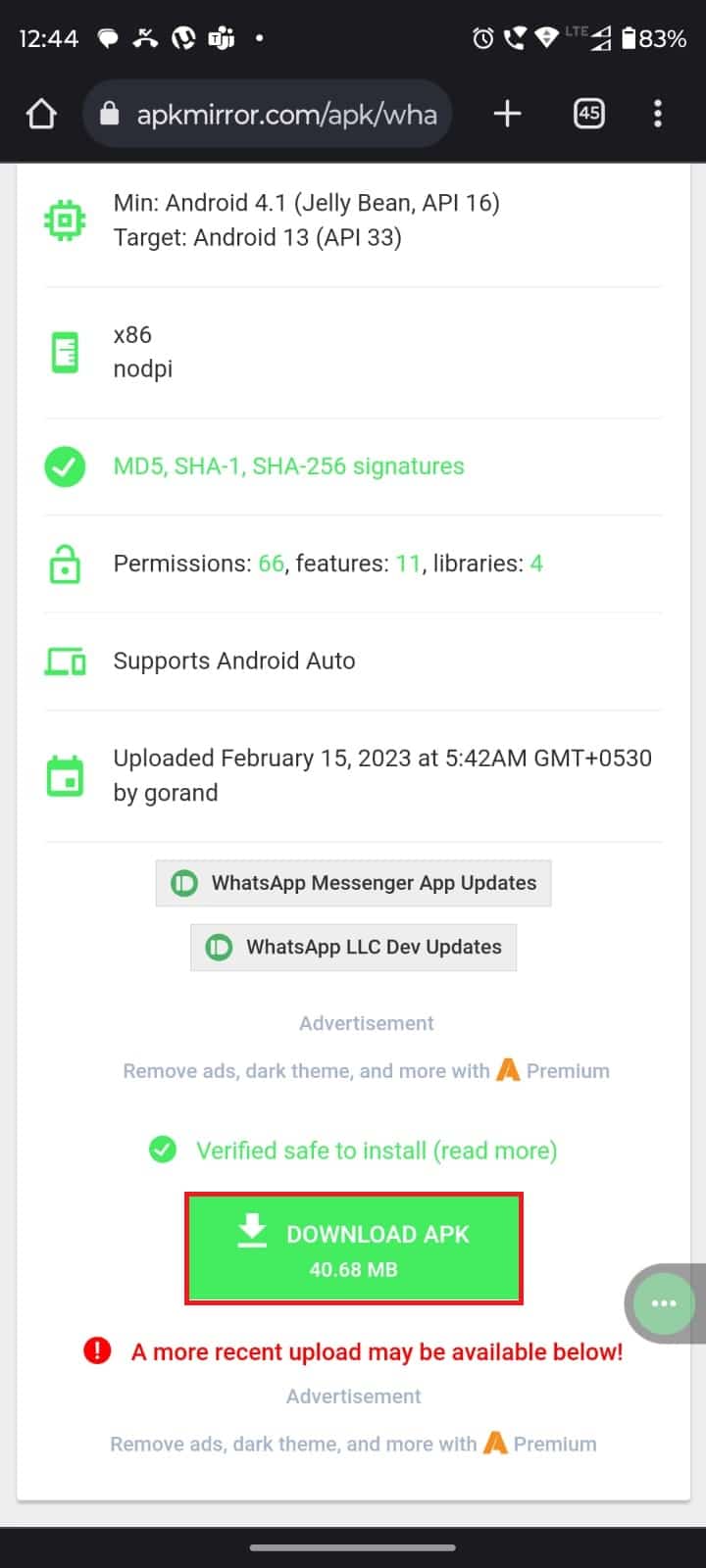
7. Ketuk Download anyway .
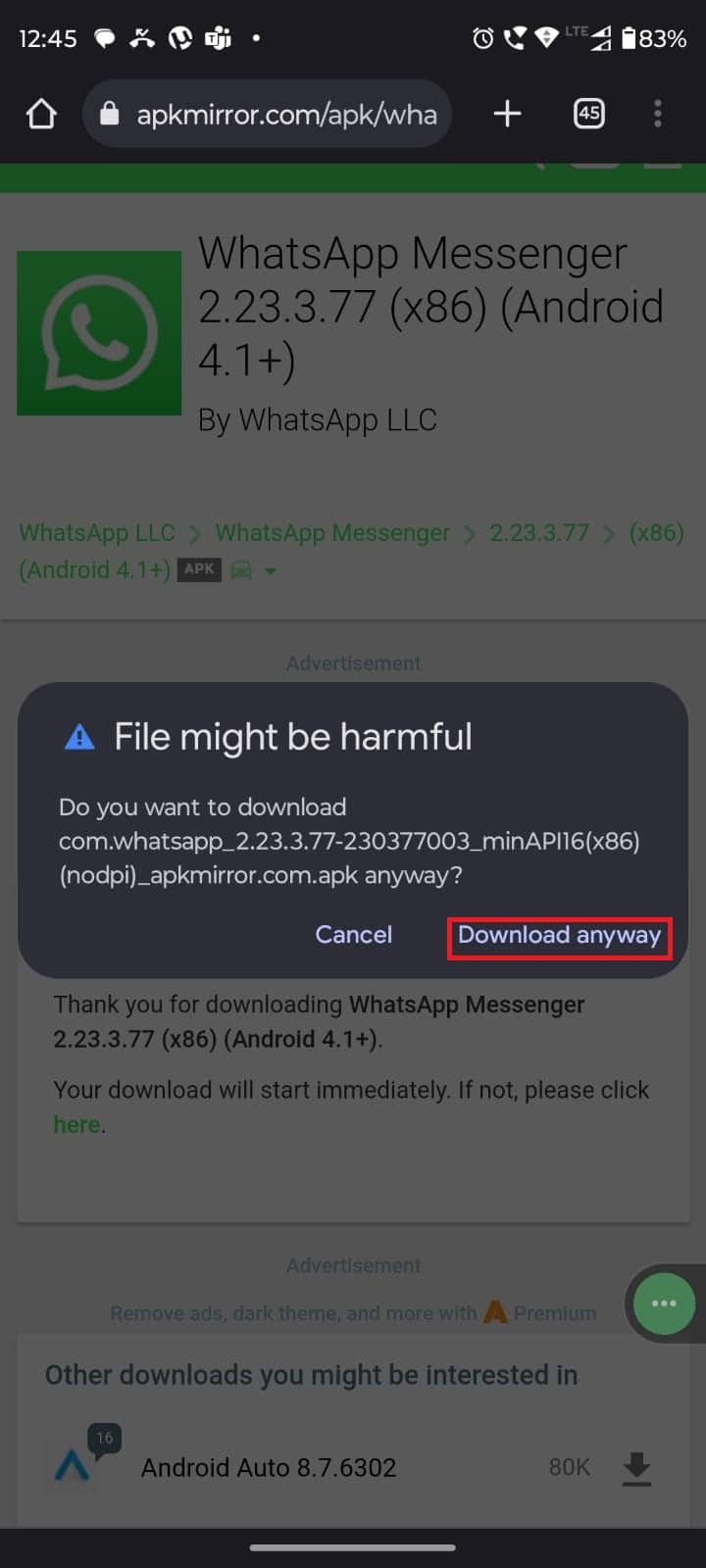
Baca Juga: Memperbaiki Status WhatsApp Tidak Muncul di Android
Metode 5: Gunakan WhatsApp Business
Jika Anda menggunakan WhatsApp versi normal dan menghadapi kesulitan, coba gunakan WhatsApp Business dan stiker WhatsApp tidak muncul setelah memulihkan masalah Android mungkin dapat diselesaikan. Namun bagaimana jika Anda menggunakan WhatsApp Business? Kemudian gunakan WhatsApp biasa. Baik versi Bisnis maupun versi normal memiliki fungsi yang hampir sama. Hanya untuk bisnis, ada beberapa fitur canggih yang bermanfaat untuk bisnis. Jadi Anda tidak akan merasa kesulitan untuk berpindah satu sama lain. WhatsApp Business tersedia untuk Android dan iOS.
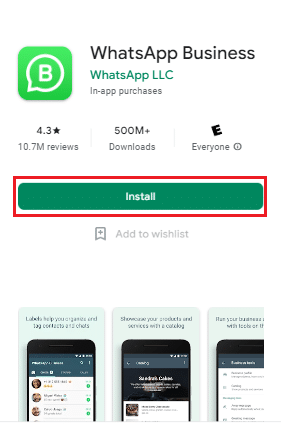
Metode 6: Gunakan WhatsApp di Perangkat Lain
Jika Anda menggunakan WhatsApp di ponsel Anda, coba gunakan di komputer Anda. Anda dapat menggunakan WhatsApp Web alih-alih aplikasi untuk mengatasi masalah stiker WhatsApp yang tidak muncul. Mengubah OS mungkin memperbaiki masalah. Namun, jika Anda tidak memiliki akses ke perangkat lain, baca metode lain yang disebutkan di bawah ini.
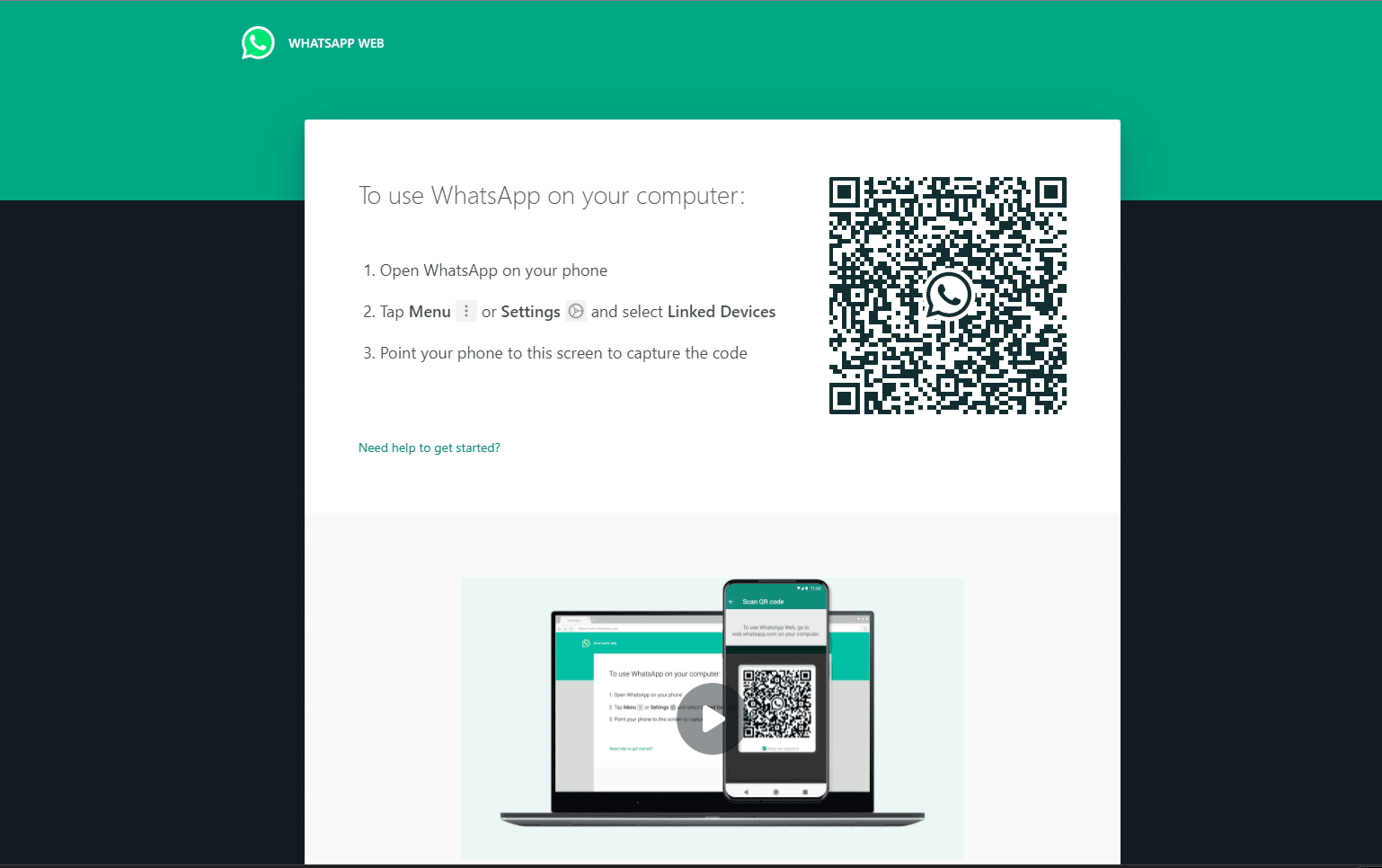
Baca Juga: 11 Cara Mengatasi WhatsApp Desktop Tidak Bisa Dibuka di PC
Metode 7: Hubungi Dukungan WhatsApp
Jika tidak ada metode yang tercantum di atas yang membantu Anda, maka Anda dapat mencoba menghubungi dukungan Whatsapp. Ada dua metode untuk menghubungi WhatsApp, Anda dapat menghubungi mereka dari Twitter atau halaman dukungan resmi mereka. Jelaskan masalah Anda dan tandai mereka jika Anda menghubungi mereka dari Twitter.
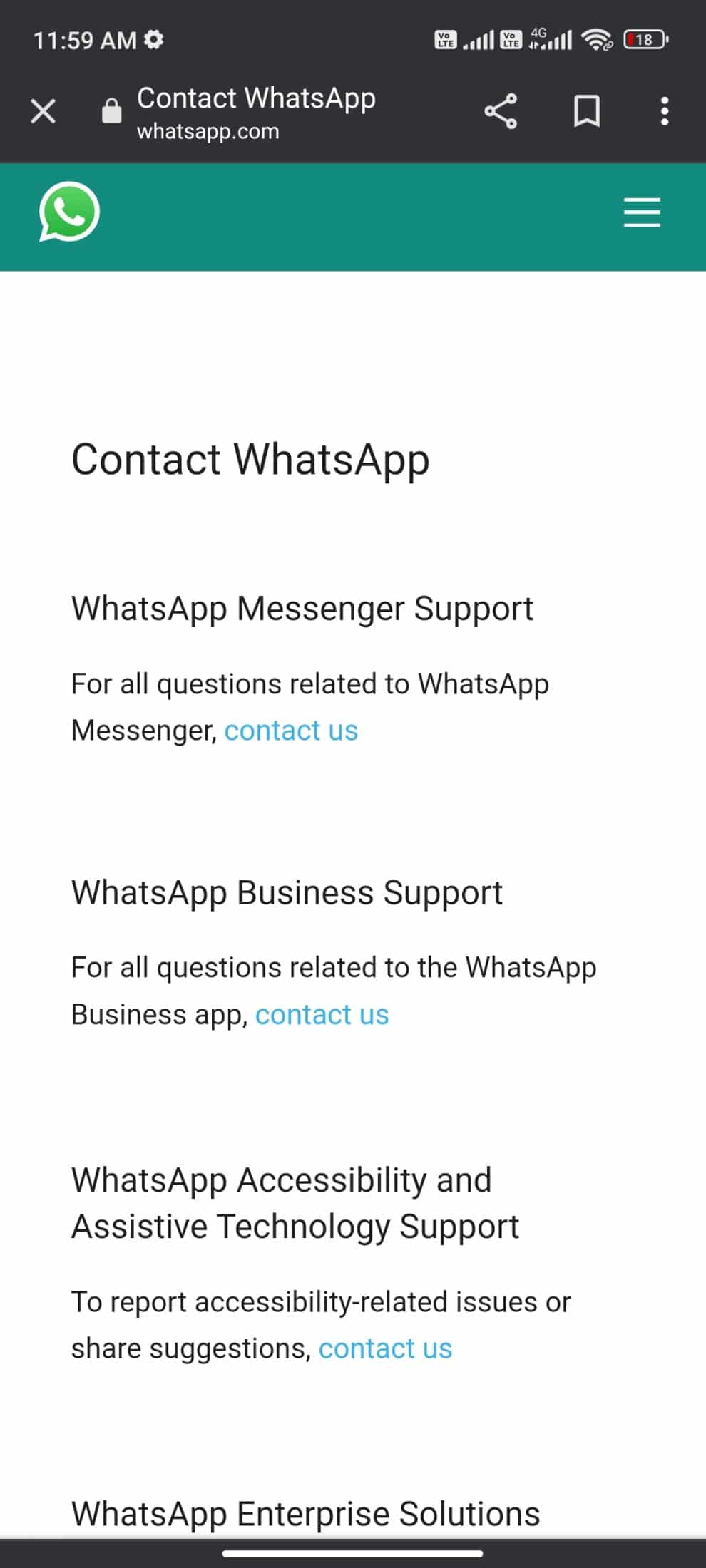
Direkomendasikan:
- 9 Cara Memperbaiki Kode Kesalahan Roblox 529
- Cara Mengubah Usia di Discord
- Bisakah Anda Melihat Siapa yang Screenshot Status WhatsApp Anda?
- Bagaimana Saya Bisa Membuat Akun WhatsApp Tanpa Nomor Telepon
Kami berharap setelah membaca artikel ini masalah stiker WhatsApp Anda yang tidak muncul sekarang terpecahkan. Jika Anda masih memiliki masalah, jangan lupa untuk menyebutkannya di bagian komentar di bawah. Anda juga dapat menyarankan kami topik baru dan kami akan mencoba menulis artikel khusus tentangnya. Simpan situs kami ke bookmark Anda untuk referensi di masa mendatang. Terima kasih telah membaca.
